Page 1

FOCUS
®
(Modelli a focale corta)
(Modelli a focale standard)
Proiettore dati
Manuale dell’utente
Page 2
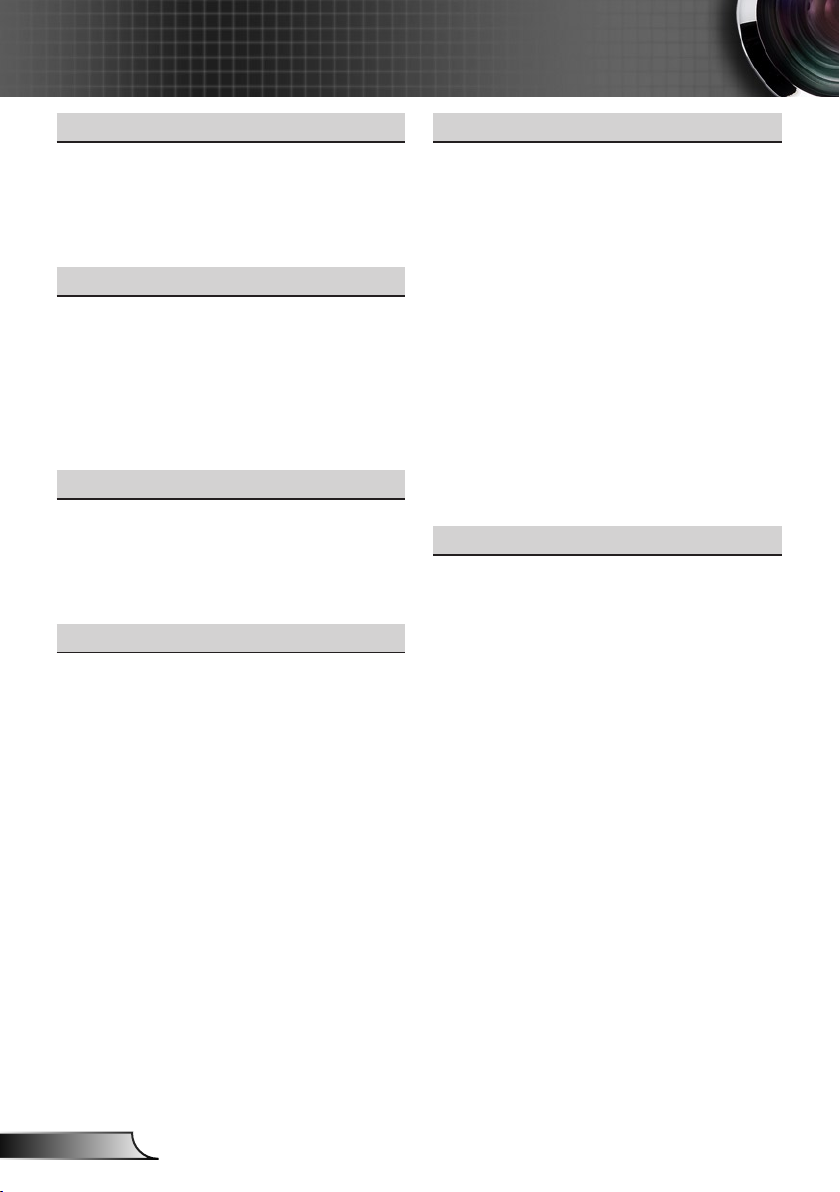
2
Italiano
Indice
Avvertenze per l’uso .......................3
Informazioni sulla sicurezza ...........3
Avvisi per la protezione degli occhi ...
4
Precauzioni ....................................4
Caratteristiche del prodotto ............6
Introduzione ....................................7
Contenuti della confezione ............7
Descrizione del prodotto ................ 8
Unità principaleMain Unit ................8
Porte del dispositivo ........................9
Pannello di controllo .....................10
Telecomando ................................11
Collegamento del proiettore .........13
Collegamento al computer/portatile .
Connessione all’unità di memoria .
Collegamento alla rete .................15
Collegamento a sorgenti video ....16
13
14
Uso del proiettore .........................17
Accensione e spegnimento del
proiettore ......................................17
Accensione del proiettore .............17
Spegnimento del proiettore ...........18
Indicatore di avviso .......................18
Regolazione dell’immagine
proiettata ......................................19
Regolazione dell’altezza del
proiettore .......................................19
Regolazione del proiettore/
messa a fuoco ..............................20
Regolazione delle dimensioni
dell’immagine ................................20
Immagine del proiettore ...............22
Cambio sorgente ..........................22
Aggiornamento della sorgente ......22
Regolazione delle impostazioni ....23
Menu OSD (On Screen Display) ..23
Come funziona ..............................23
Struttura del menu ........................24
IMMAGINE ....................................27
Immagine | Avanzate ....................29
DISPLAY .......................................31
DISPLAY | Tre dimensioni .............34
IMPOSTA ......................................35
SETUP | AVANZATE .....................37
SETUP | SEGNALE ......................38
SETUP | SICUREZZA ...................39
SETUP | RETE .............................41
OPZIONI .......................................43
OPZIONI | Avanzate .....................45
Appendici ......................................46
Elenco funzioni comandi e
protocollo RS232 .........................46
Assegnazione dei pin RS232 ........46
Elenco funzioni Protocollo RS232
Montaggio a softto .....................51
Sedi dell’azienda Optoma ............52
Normative ed avvisi sulla
sicurezza ......................................54
Prodotto laser classe 1 ................55
...47
Page 3
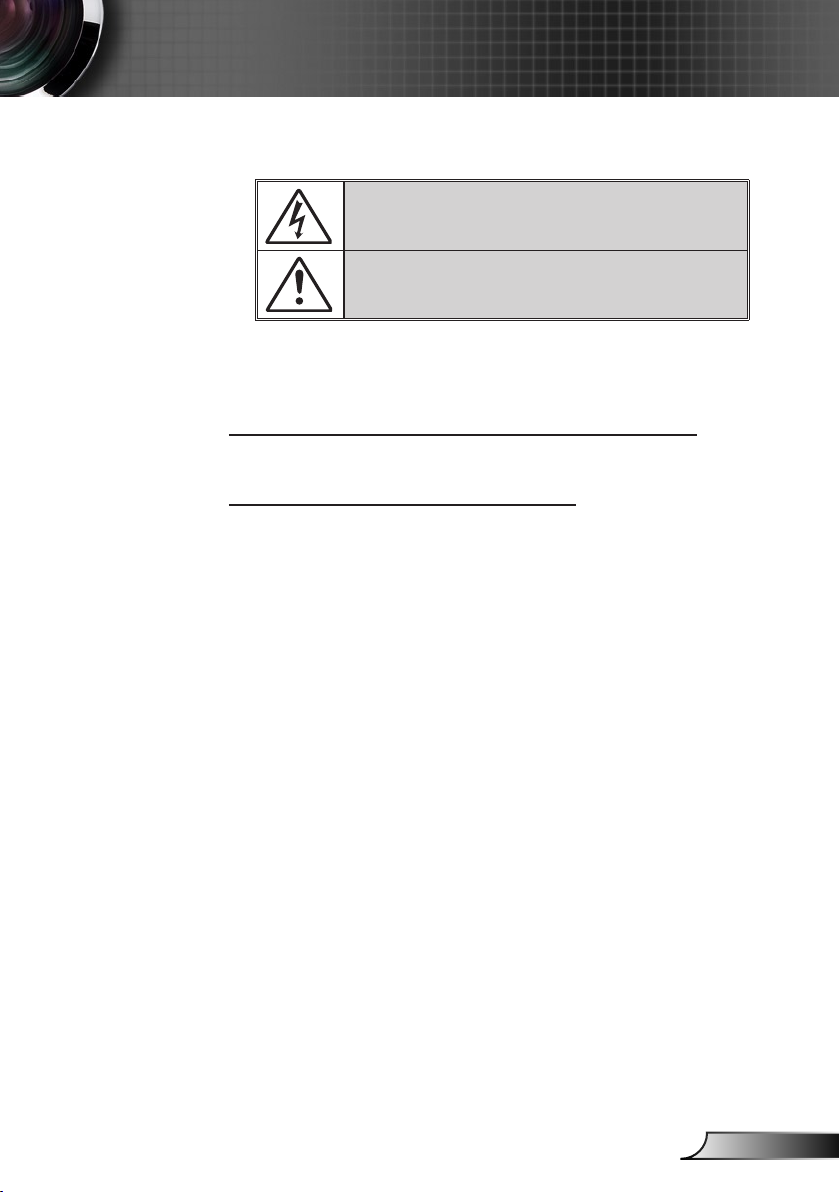
3
Italiano
Avvertenze per l’uso
Informazioni sulla sicurezza
Il simbolo del fulmine all’interno di un triangolo equilatero è inteso per
avvisare l’utente della presenza di “tensioni pericolose” non isolate all’in-
terno del prodotto, che possono essere di potenza sufciente a costituire
un pericolo di elettrocuzione per le persone.
Il punto esclamativo inserito in un triangolo equilatero indica all’utente
la presenza di importanti istruzioni relative al funzionamento e alla manutenzione (riparazione) nella documentazione acclusa all’apparecchio.
AVVISO: PER RIDURRE IL RISCHIO DI INCENDI O SCOSSE ELETTRICHE, NON
ESPORRE QUESTO APPARECCHIO A PIOGGIA O UMIDITÀ. ALL'INTERNO SONO
PRESENTI VOLTAGGI PERICOLOSAMENTE ALTI. NON APRIRE LA COPERTURA.
RIVOLGERSI ESCLUSIVAMENTE A PERSONALE QUALIFICATO PER LE RIPARAZIONI.
Limiti sulle emissioni per i dispositivi di Classe B
Questo apparecchio digitale di Classe B ottempera tutti i requisiti delle normative
canadesi per gli apparecchi che causano interferenze.
Importanti istruzioni per la sicurezza
1. Non ostruire le fessure di ventilazione. Per garantire un funzionamento afdabile
del proiettore e per proteggerlo dal surriscaldamento, si consiglia di installare
l’apparecchio in un punto in cui la ventilazione non venga bloccata. Per esempio,
non collocare il proiettore su un tavolo da caffè, su un divano o su un letto, ecc.
Non posizionarlo in uno spazio chiuso, come una libreria o un armadio, che possa
limitare la circolazione dell'aria.
2. Non usare il proiettore vicino all'acqua o in presenza di umidità. Per ridurre il rischio
di incendi e/o di scosse elettriche, non esporre il proiettore a pioggia o a umidità.
3. Non installare vicino a sorgenti di calore tipo radiatori, valvole o regolatori di calore,
fornelli, stufe o altri apparati che producono calore (amplicatori inclusi).
4. Per la pulizia utilizzare soltanto un panno asciutto.
5. Usare solamente attacchi/accessori specicati dal produttore.
6. Non usare l’unità se è stata danneggiata sicamente o se è stata usata in modo
non appropriato. Per danni sici/utilizzo non appropriato si intende (a mero titolo
esemplicativo):
Unità lasciata cadere.
Cavo di alimentazione o spina danneggiati.
Liquido versato nel proiettore.
Proiettore esposto a pioggia o a umidità.
Oggetto caduto nel proiettore o libero al suo interno.
Non tentare di aggiustare da soli il proiettore. L’apertura e la rimozione delle
coperture può esporre al contatto con parti in cui sono presenti voltaggi pericolosi o
ad altri rischi. Prima di inviare il proiettore per la riparazione, contattare Optoma.
7. Non lasciare che oggetti o liquidi penetrino nel proiettore. Essi potrebbero entrare in
contatto con punti di tensione pericolosi e provocare incendi o scosse elettriche.
8. Fare riferimento alle etichette apposte sul proiettore per gli avvisi sulla sicurezza.
9. L’unita deve essere riparata esclusivamente da personale adeguato.
10. Il prodotto non è adatto per l’uso in ambienti di lavoro con schermi di visualizzazione.
11. Il dispositivo non deve essere posizionato per la visualizzazione diretta.
Page 4
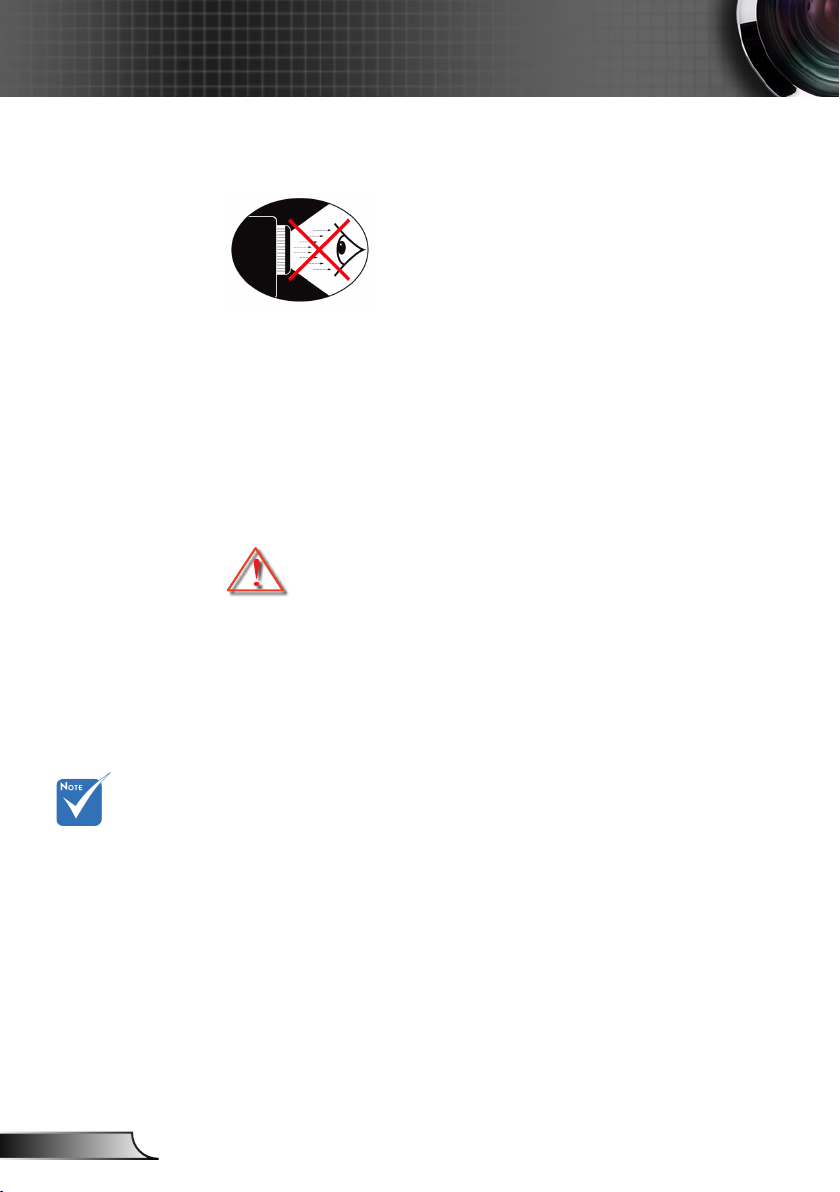
4
Italiano
Avvertenze per l’uso
Avvisi per la protezione degli occhi
▀■ Evitare di ssare il fascio di luce del proiettore. Tenere sempre
il fascio di luce alle proprie spalle.
▀■ Quando il proiettore è usato in un’aula scolastica, controllare
in modo adeguato gli studenti che sono chiamati ad indicare
qualcosa sullo schermo.
Precauzioni
Attenersi a tutte le avvertenze, precauzioni ed
istruzioni per la manutenzione raccomandate in
questa guida.
▀■ Avviso- Non guardare direttamente nell’ottica del proiettore
quando questo è acceso. La luce brillante può ferire
o danneggiare gli occhi.
Quando la
lampada è giunta
alla ne del suo
ciclo di vita, il
proiettore non si
accende nché
il modulo di illuminazione non
viene sostituito.
▀■ Avviso- Per ridurre il rischio di incendi o di scosse elettriche,
non esporre questo proiettore a pioggia o umidità.
▀■ Avviso- Non aprire o smontare il prodotto perché si possono
subire scosse elettriche.
▀■ Avviso- Non usare il copriobiettivo quando il proiettore è in
funzione.
▀■ Avviso- Quando la lampada si avvicina al termine del proprio
ciclo di vita, viene visualizzato sullo schermo il mes-
saggio “Avviso lampada: Durata lampada ecceduta”.
Contattare il proprio rivenditore locale o il centro
assistenza per sostituire la lampada non appena possibile.
▀■ Avviso- Non ssare direttamente il raggio laser sul teleco-
mando e non puntarlo verso gli occhi di altre persone. Il raggio laser può causare danni permanenti
alla vista.
Page 5
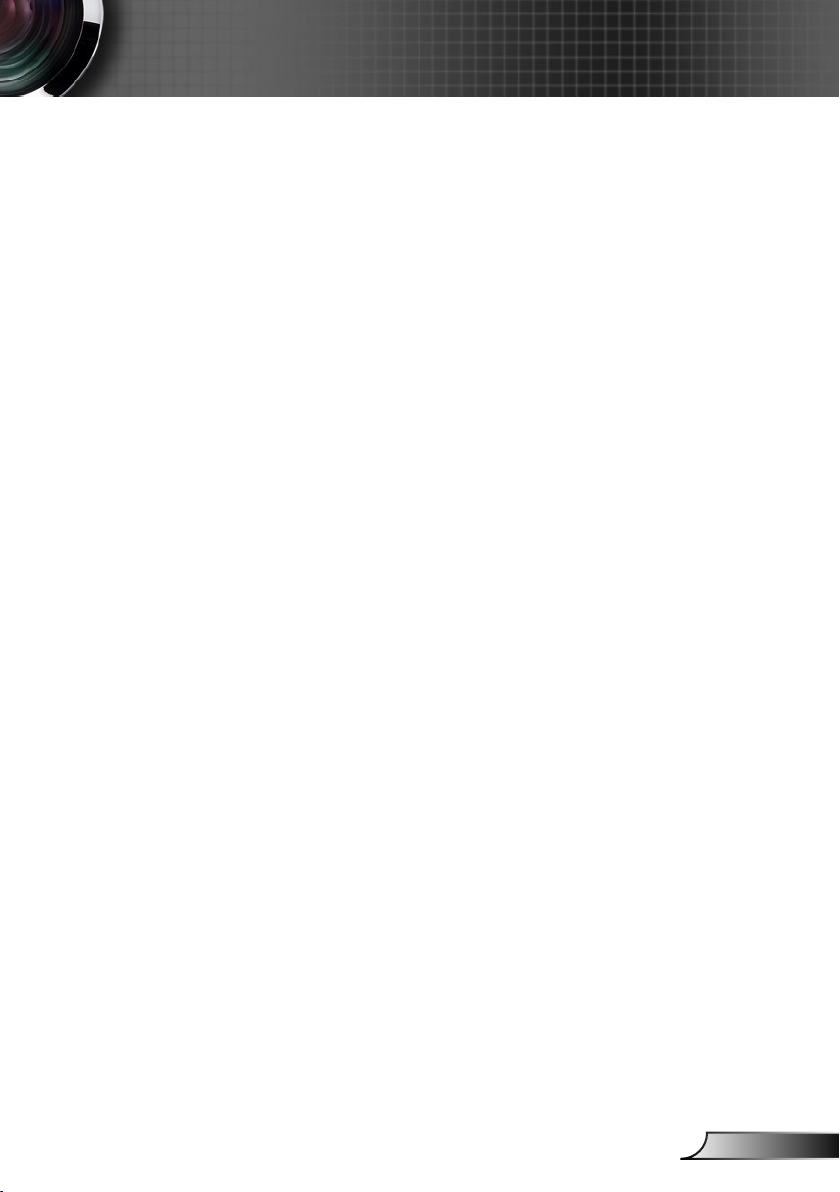
5
Italiano
Avvertenze per l’uso
Sì:
Spegnere e staccare la spina dalla presa di corrente prima di
pulire il prodotto.
Usare un panno morbido inumidito con un detergente neutro
per pulire le coperture.
Scollegare la spina dalla presa di corrente CA se il prodotto
non è usato per periodi prolungati.
No:
Bloccare le fessure e le aperture sulla copertura designate a
fornire la ventilazione.
Usare detergenti abrasivi, cere o solventi per pulire l’unità.
Usare l’unità nelle seguenti condizioni:
- In luoghi estremamente caldi, freddi o umidi.
Assicurarsi che la temperatura ambientale sia compresa
tra 5 - 40°C.
Umidità relativa a 5 - 40°C, 80% (massima),
senza condensa.
- In aree soggette a polvere e sporcizia eccessiva.
- Vicino a qualsiasi apparecchiatura che generi un forte
campo magnetico.
- Alla luce diretta del sole.
Page 6
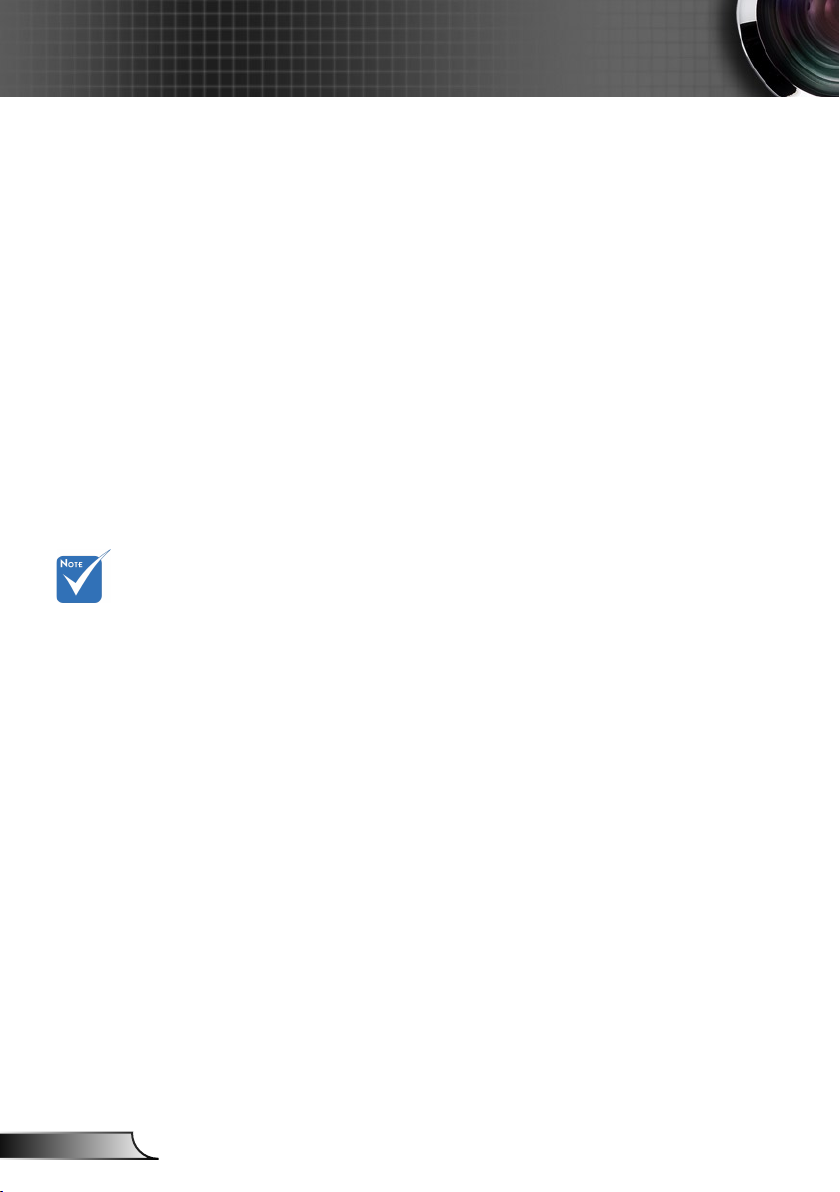
6
Italiano
Avvertenze per l’uso
Caratteristiche del prodotto
▀■ Risoluzione nativa XGA (1024 x 768) /
Risoluzione nativa WXGA (1280 x 800)
▀■ HD compatibile – 1080p supportato
▀■ Collegamento a passante monitor VGA
(funziona in modalità standby > 0,5W)
▀■ Tecnologia BrilliantColor
▀■ Barra di sicurezza e Kensington Lock
▀■ Controllo RS232
▀■ Accensione/spegnimento istantaneo
▀■ Casse integrate
▀■ Accensione/spegnimento istantaneo
TM
Loop-through del
monitor supportato solo in VGA-In.
▀■ Supporto per proiezione immagini 3D
▀■ Sorgente luminosa ibrida priva di mercurio
▀■ Memoria USB o lettore scheda di memoria senza com-
puter (solo per modelli a focale corta)
▀■ Supporto per proiezione wireless da MobiShow
(solo per modelli a focale corta)
▀■ Controllo di rete (tramite LAN cablata o wireless)
(solo per modelli a focale corta)
▀■ Network display (tramite LAN cablata o wireless)
(solo per modelli a focale corta)
Page 7
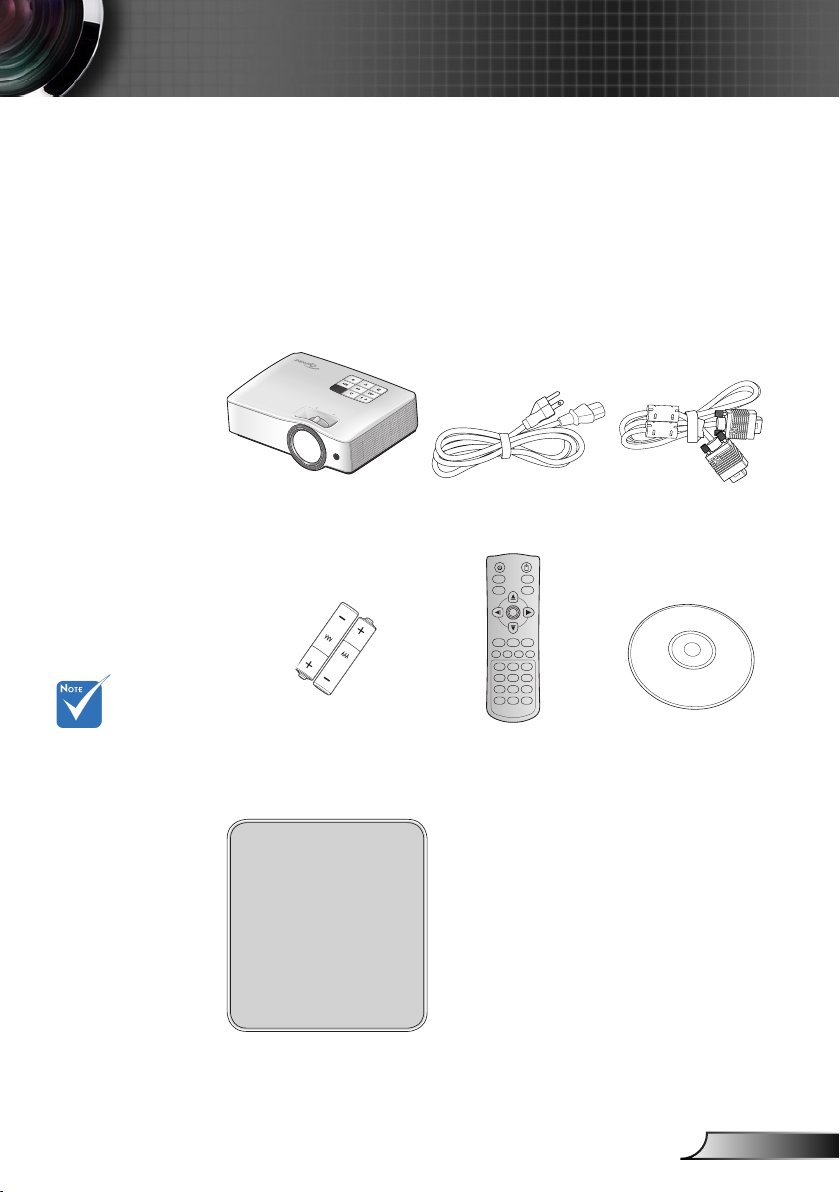
7
Italiano
Introduzione
FOCUS
Power Switch
Source
L
Re-Sync
R
Keystone Volume
Mode
-+-
+
Brightness1Menu2Zoom
3
HDMI4Freeze5AV mute
6
S-Video7VGA8Video
9
Eco+USB03D
Page-Page+
Enter
Contenuti della confezione
Estrarre dall’imballo i contenuti della confezione e
ispezionare tutte le parti per accertarsi che non manchi
nessuno degli elementi elencati in basso. Qualora
mancasse qualcosa, contattare il centro di assistenza
più vicino.
A causa delle dif-
ferenti applicazioni di ciascun
Paese, alcune
regioni potrebbero avere differenti
accessori.
Proiettore Cavo VGA
2 batterie AAA
Cavo di alimentazione
Telecomando IR
CD con manuale
dell’utente
Documentazione:
Manuale dell’utente
Scheda di garanzia
Scheda per
l’avviamento rapido
Scheda WEEE
(solo per EMEA)
Page 8
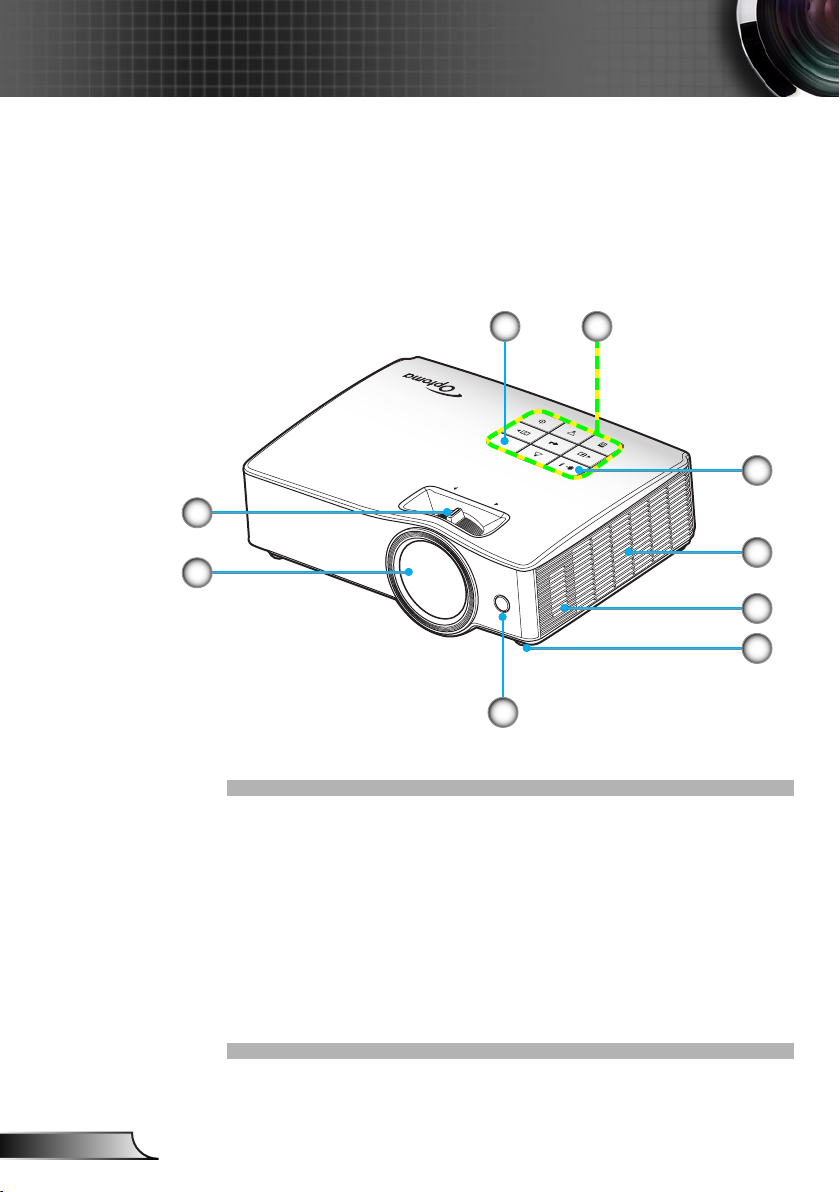
8
Italiano
Introduzione
FOCUS
Descrizione del prodotto
Unità principaleMain Unit
3
4
12
9
8
7
6
5
1. Pannello di controllo
2. Ricevitori infrarossi
3. Ghiera di messa a fuoco
4. Obiettivo
5. Ricevitori infrarossi
6. Piedino di regolazione dell’inclinazione
7. Cassa
8. Ventilazione
9. Indicatore LED
Page 9
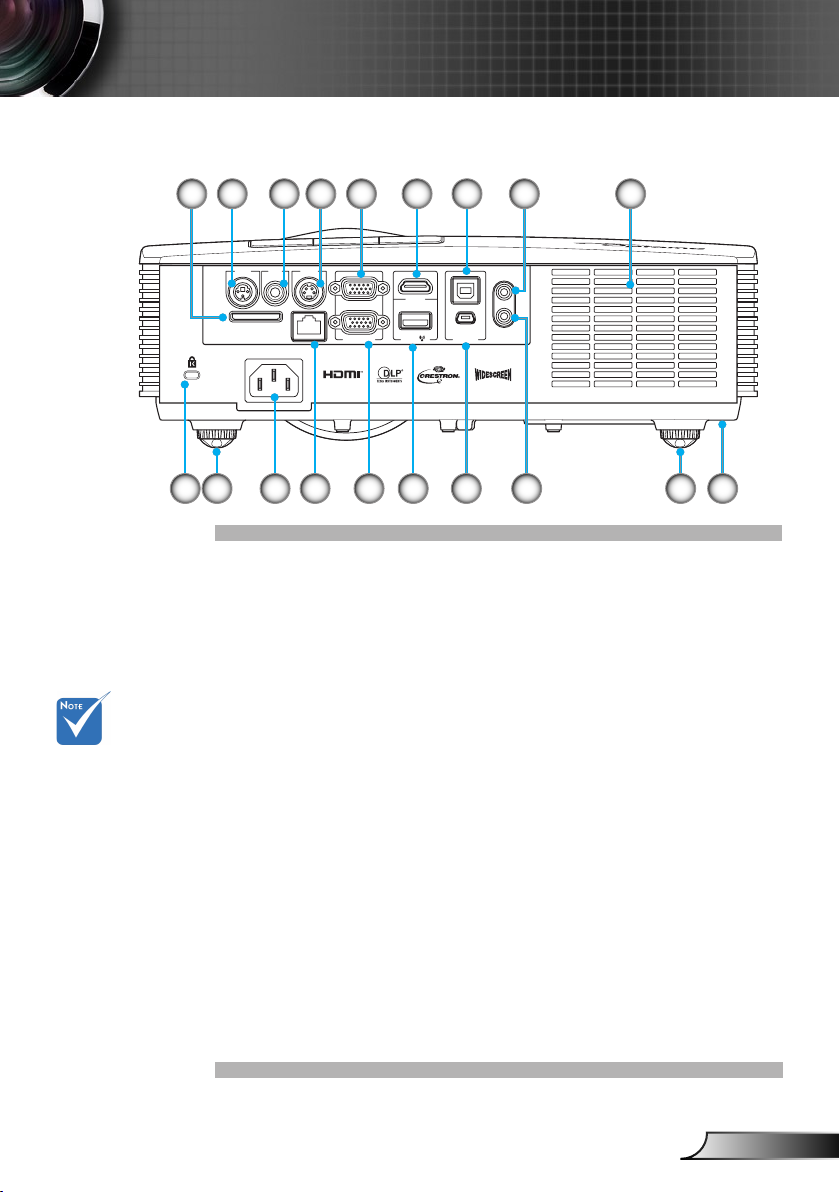
9
Italiano
Introduzione
Porte del dispositivo
PICTURE BY
SD Card
RS232C VIDEO S-VIDEO
VGA-IN/YPbPr
VGA-OUT
RJ-45
HDMI
USB / DISPLAY
AUDIO-OUT
AUDIO-IN
MOUSE/SERVICE
Loop-through
del monitor
supportato solo
in VGA-In.
* Solo per modelli
a focale corta
4 8 9
17216 15 11 10
7653
14 1219118 13
1. Slot scheda SD*
2. Connettore RS-232 (tipo tripolare DIN)
3. Connettore input video composito
4. Connettore input S-Video
5. Connettore VGA-In/YPbPr (segnale analogico PC/Ingresso
video componente/HDTV/YPbPr)
6. Connettore HDMI
7.
Porta USB tipo B per mouse remoto e aggiornamento rmware
8. Connettore ingresso audio (mini jack 3,5 mm)
9. Ventola
10. Barra di protezione
11. Piedino di regolazione dell’inclinazione
12. Connettore uscita audio (mini jack 3,5 mm)
13. Porta Mini USB*
14. USB per adattatore wireless e chiavetta USB*
15. Connettore VGA-out (uscita loop-through monitor)
16. Connettore di rete RJ-45*
17. Presa di alimentazione
18. Piedino di regolazione dell’inclinazione
19. Dispositivo di sicurezza Kensington™
Page 10
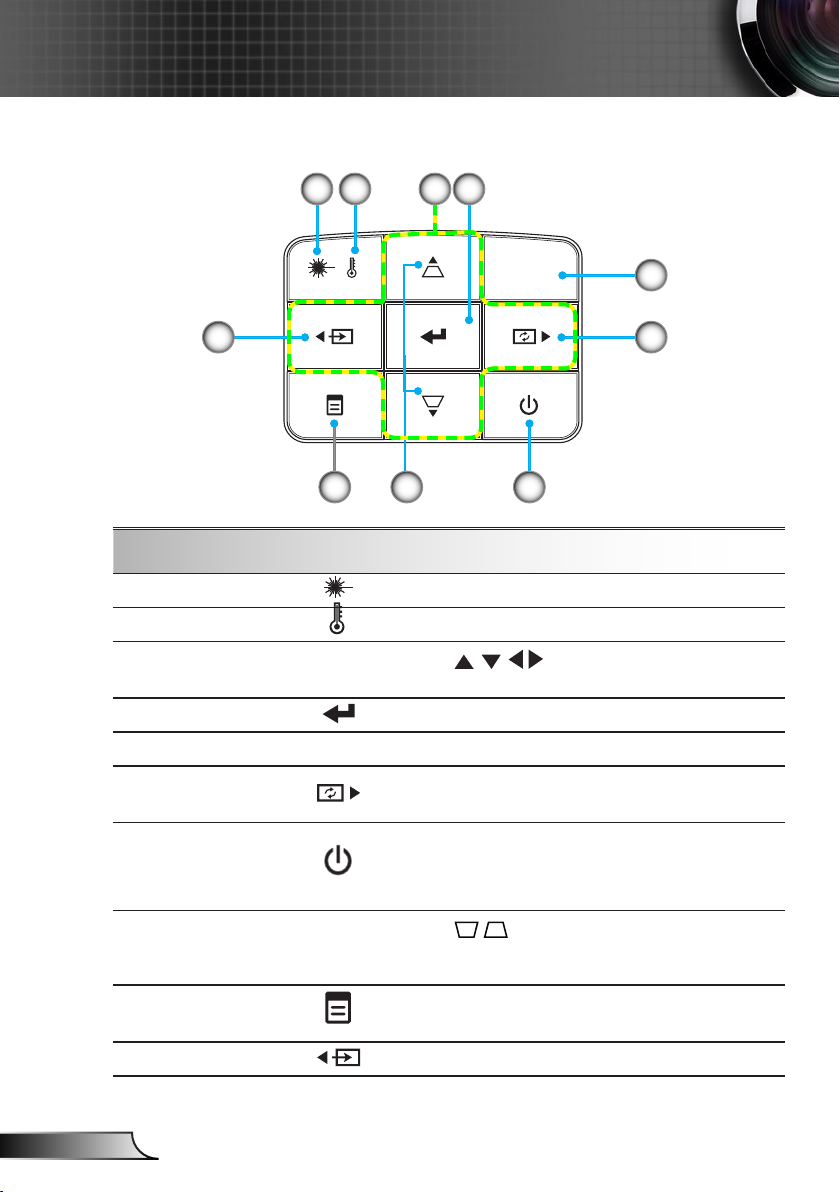
10
Italiano
Introduzione
Pannello di controllo
1
9
Uso del pannello di controllo
1 LED lampada
2 LED Temp
Quattro tasti direzi-
3
onali e di selezione
4 Enter
5 Ricevitori a infrarossi
Indica lo stato della lampada del proiettore.
Indica lo stato della temperatura del proiettore.
Utilizzare per selezionare le opzioni o
eseguire le regolazioni.
Conferma le opzioni selezionate.
Riceve il segnale di comando remoto.
3 42
5
610
8
7
6 Re-Sync
LED accen-
7
sione/standby
8 Trapezio
9 Menu
10 Sorgente
Sincronizza automaticamente il proiettore con la
sorgente luminosa.
Premere per accendere o spegnere il proiettore
(vedere “Accensione e spegnimento del proiettore”
a pagina 17). Indica se il proiettore è acceso o
spento.
Utilizzare per regolare l’inclinazione del
proiettore per la correzione della distorsione
dell’immagine. (± 40 gradi)
Premere per visualizzare il menu a video. Per uscire
dal menu a video, premere nuovamente il tasto.
Premere per selezionare un segnale in ingresso.
Page 11
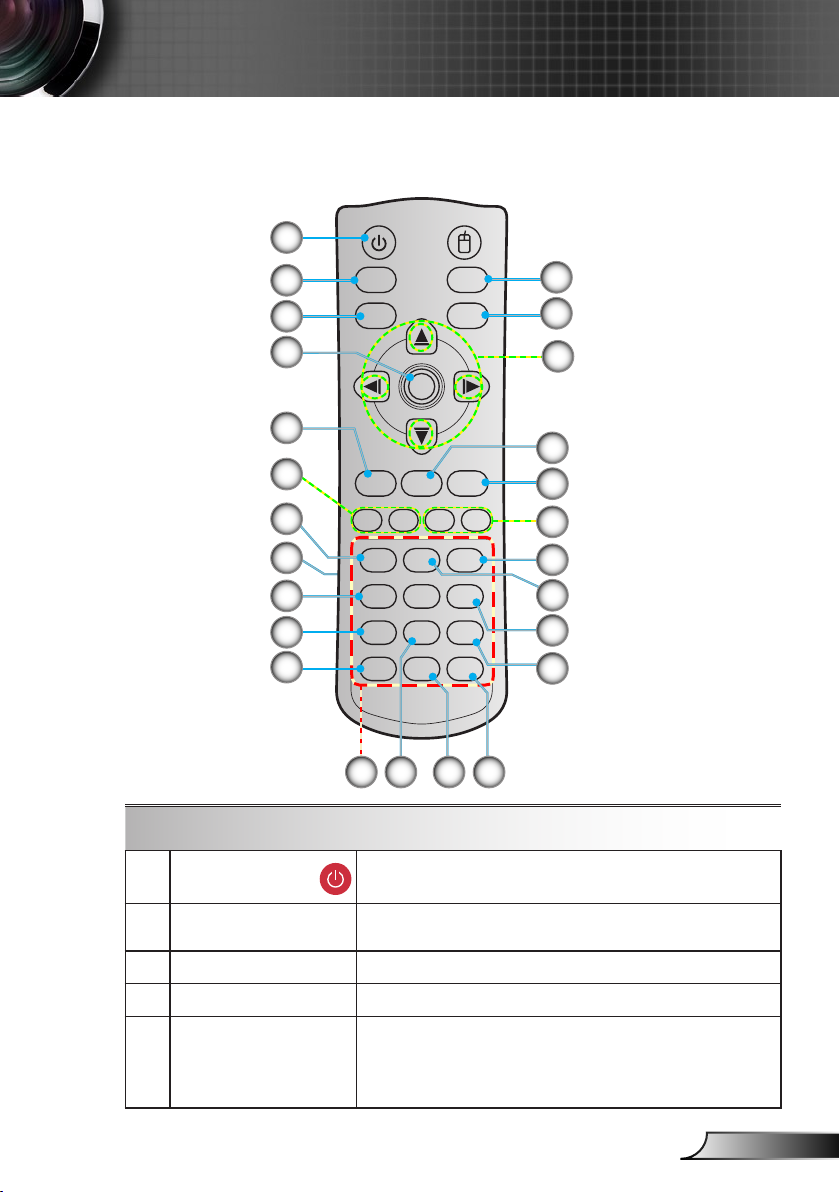
11
Italiano
Introduzione
Telecomando
Power Switch
Source
L
Re-Sync
R
Keystone Volume
Mode
-
+
-
+
Brightness1Menu2Zoom
3
HDMI4Freeze5AV mute
6
S-Video7VGA8Video
9
Eco+USB03D
Page
-
Page+
Enter
1
2
3
4
5
6
7
8
9
10
11
12
Utilizzo del telecomando
25
24
23
22
21
20
19
18
17
16
1413
15
Alimentazione
1
2 Origine
3 Tasto L
4 Applica
Mode laser
5
(il pulsante varia in
base al modello)
Fare riferimento alla sezione “Accensione e
spegnimento del proiettore” a pagina 14-15.
Premere Origine per selezionare un segnale di
ingresso.
Clic tasto sinistro del mouse.
Conferma la selezione della voce.
Con versione laser: premere per usare il puntatore
laser.
Versione senza laser: premere Mode per cambiare
la modalità.
Page 12
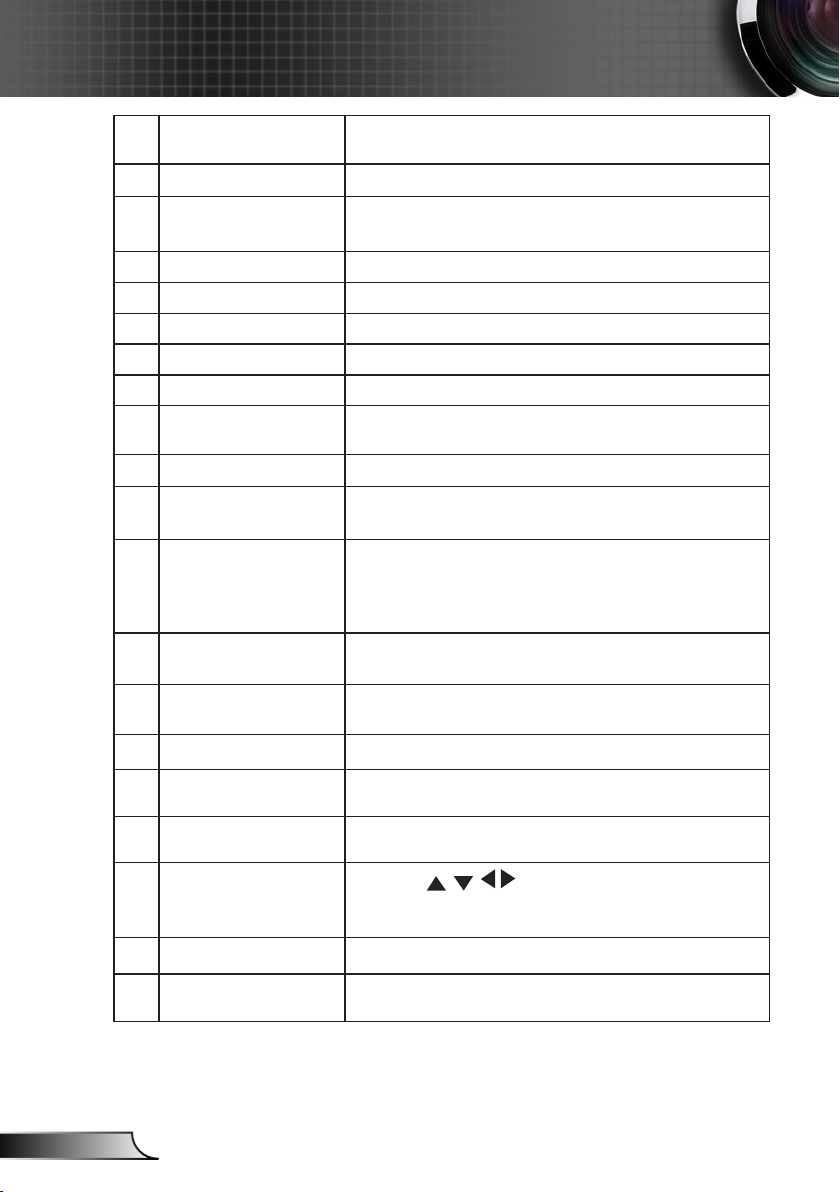
12
Italiano
Introduzione
6 Correzione +/-
7 Luminosità
8 Immagine ssa
9 HDMI
10 S-Video
Eco
+
11
12 Tasti numerici
13 VGA
14 USB
15 3D
16 Video
17 Esclusione AV
18 Menu
19 Zoom
20 Volume +/-
21 Page -
22 Page +
*Quattro tasti dir-
23
ezionali
24 Pulsante R
25 Re-Sync
Permette di regolare la distorsione dell’immagine
causata dall’inclinazione del proiettore.
Regola la luminosità delle immagini.
Mette in pausa l’immagine sullo schermo.
Premere ancora questo pulsante per sbloccare.
Consente di selezionare HDMI come sorgente.
Consente di selezionare S-Video come sorgente.
Menu modalità luminosità on/off
Premere i tasti per inserire i numeri.
Consente di selezionare VGA come sorgente.
Consente di impostare l’unità ash USB come
sorgente.
Attiva/disattiva il menu a video 3D.
Consente di selezionare il video composito come
sorgente.
Disattiva/riattiva temporaneamente l’audio e il video.
Quando la funzione è attiva, la luminosità viene
automaticamente ridotta no al 10% per risparmiare
energia.
Consente di visualizzare il menu a video. Per uscire
dal menu a video, premere nuovamente “Menu”.
Consente di ingrandire o ridurre la dimensione dello
schermo di proiezione.
Consente di aumentare o ridurre il volume.
Usare questo pulsante per andare alla pagina
successiva.
Usare questo pulsante per andare alla pagina
precedente.
Utilizzare per selezionare le opzioni,
eseguire le regolazioni o emulare il mouse tramite
USB.
Tasto destro del mouse.
Sincronizza automaticamente il proiettore con la
sorgente luminosa.
* Quando si collega il PC e il proiettore tramite la porta USB tipo B, i quattro tasti direzionali
funzionano automaticamente in modalità emulazione mouse. Tuttavia, una volta aperto il
menu a video, i tasti tornano alla modalità di selezione.
Page 13
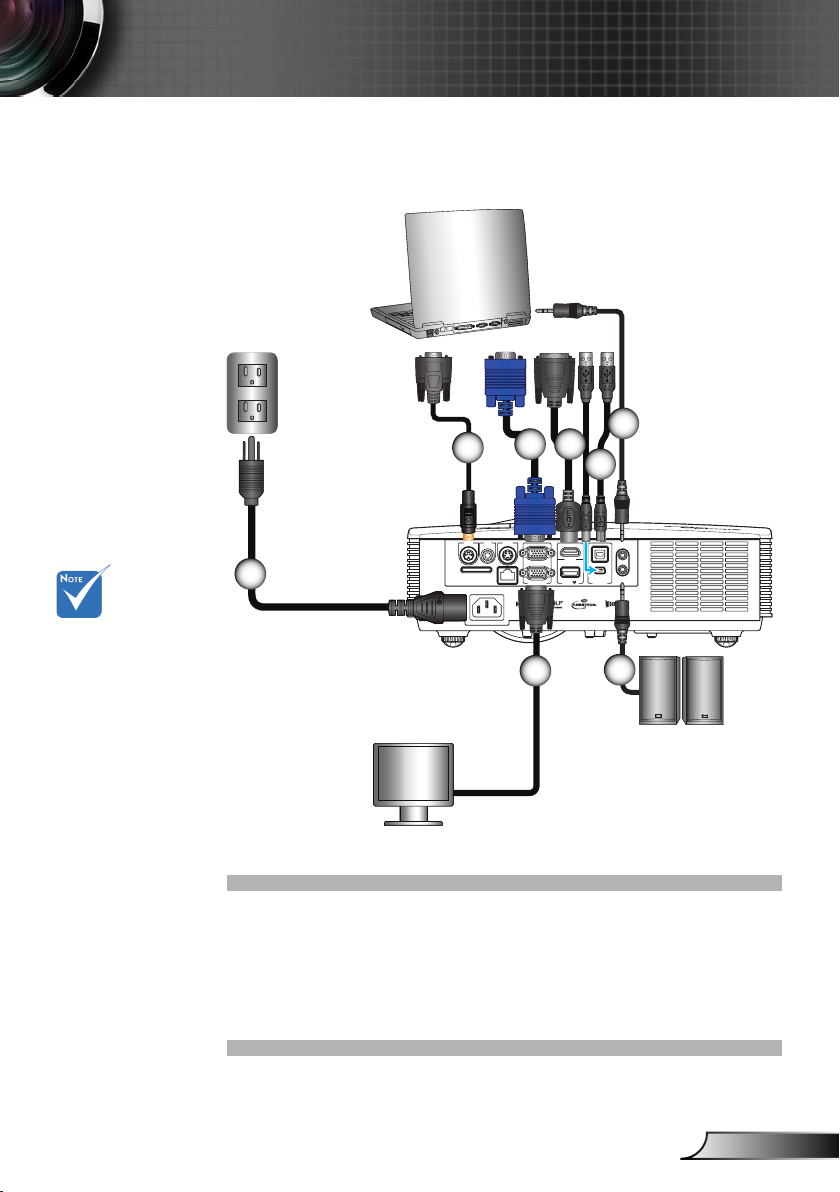
13
Italiano
A causa delle dif-
PICTURE BY
SD Card
RS232C VIDEO S-VIDEO
VGA-IN/YPbPr
VGA-OUT
RJ-45
HDMI
USB / DISPLAY
AUDIO-OUT
AUDIO-IN
MOUSE/SERVICE
mol ex
MOLEX MOLEX
E62405SP
R
ferenti applicazioni di ciascun
Paese, alcune
regioni potrebbero averedifferenti
accessori.
(*) Accessori
opzionali
Collegamento del proiettore
Collegamento al computer/portatile
6
4
2
1
3
5
8
7
1. Cavo di alimentazione
2. Cavo RS232*
3. Cavo VGA
4. Cavo HDMI*
5. Cavo USB tipo B*
6. Cavo input audio*
7. Cavo output audio*
8. Cavo input VGA*
Page 14
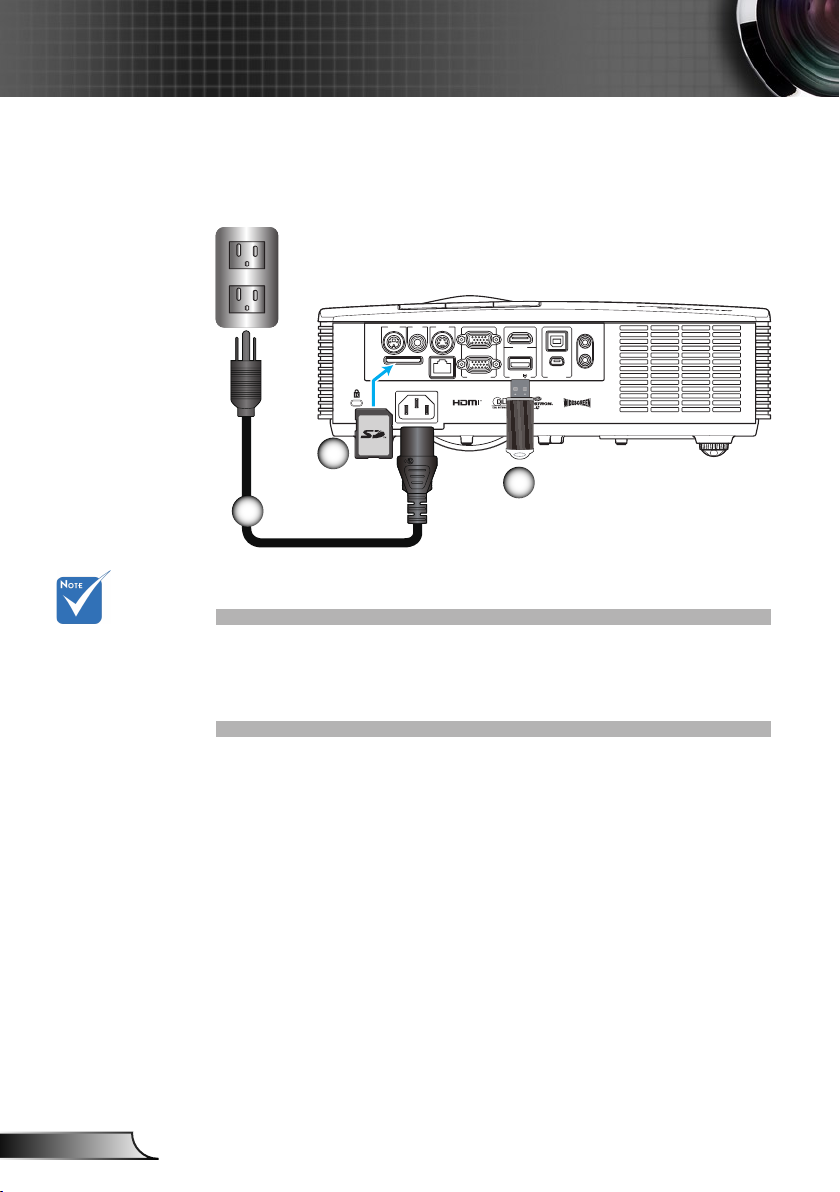
14
Italiano
Collegamento del proiettore
SD Card
RS232C VIDEO S-VIDEO
VGA-IN/YPbPr
VGA-OUT
RJ-45
HDMI
USB / DISPLAY
AUDIO-OUT
AUDIO-IN
MOUSE/SERVICE
E62405SP
R
Connessione all’unità di memoria
(Solo per modelli a focale corta)
2
3
1
(*) Accessori
opzionali
1. Cavo di alimentazione
2. Scheda SD*
3. Unità ash USB*
Page 15
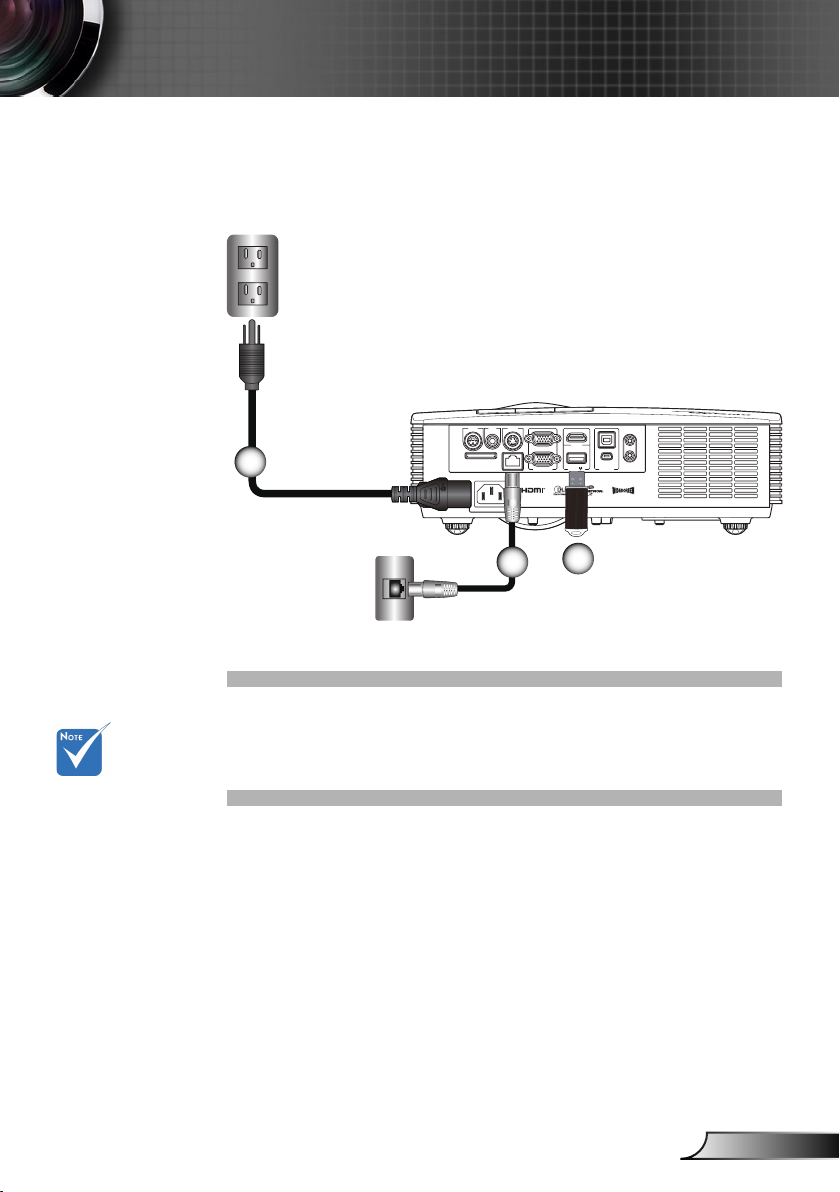
15
Italiano
Collegamento del proiettore
PICTURE BY
SD Card
RS232C VIDEO S-VIDEO
VGA-IN/YPbPr
VGA-OUT
RJ-45
HDMI
USB / DISPLAY
AUDIO-OUT
AUDIO-IN
MOUSE/SERVICE
E62405SP
R
Collegamento alla rete
(Solo per modelli a focale corta)
1
(*) Accessori
opzionali
2
3
1. Cavo di alimentazione
2. Cavo di rete*
3. Chiave Wi-Fi* (per la funzionalità rete wireless)
Page 16
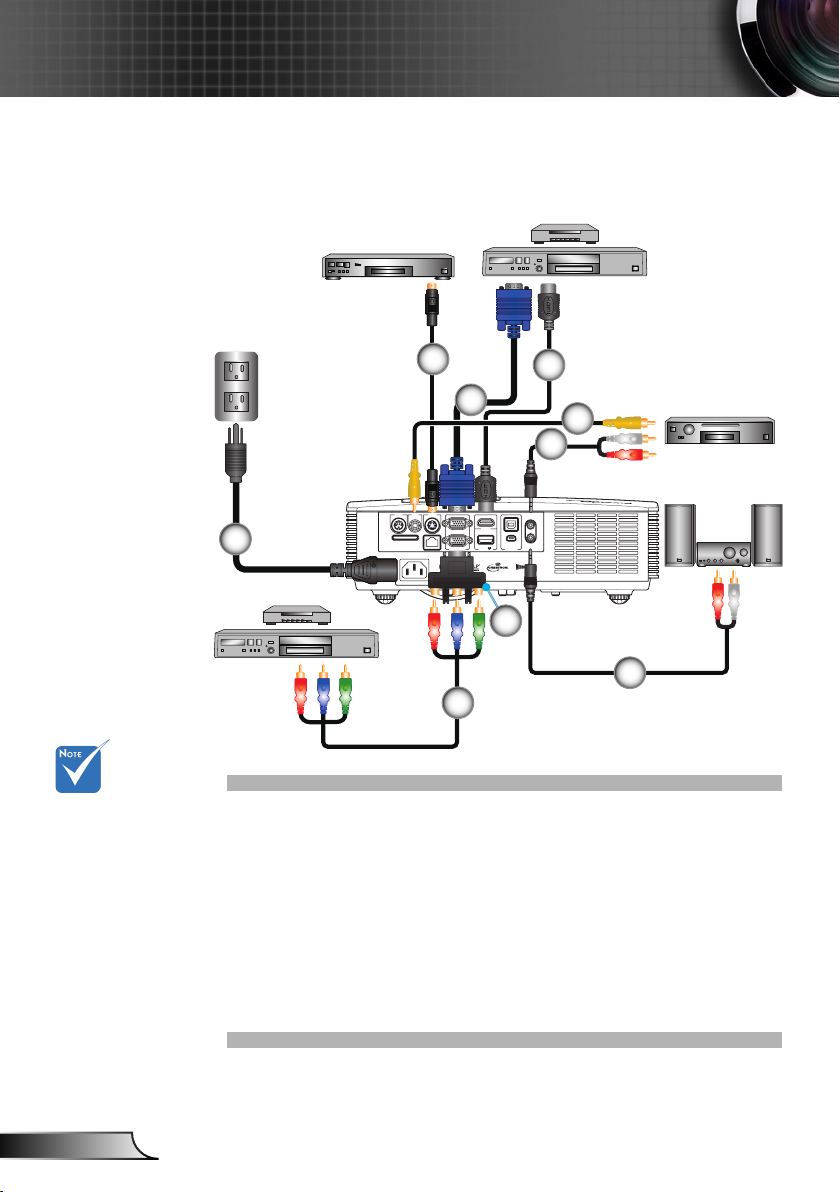
16
Italiano
Collegamento del proiettore
PICTURE BY
SD Card
RS232C VIDEO S-VIDEO
VGA-IN/YPbPr
VGA-OUT
RJ-45
HDMI
USB / DISPLAY
AUDIO-OUT
AUDIO-IN
MOUSE/SERVICE
E62405SP
R
Collegamento a sorgenti video
Lettore DVD, decodicatore,
ricevitore HDTV
Uscita S-Video
A causa delle dif-
ferenti applicazioni di ciascun
Paese, alcune
regioni potrebbero averedifferenti
accessori.
(*) Accessori
opzionali
2
4
3
5
6
1
8
9
1. Cavo di alimentazione
2. Cavo S-Video*
3. Cavo VGA
4. Cavo HDMI
5. Cavo video composito*
6. RCA/cavo audio*
7. RCA/cavo audio*
8. Adattatore 15 pin a 3 RCA component/HDTV*
9. Cavo component 3 RCA*
Composite Video
Output
Uscita Audio
7
Page 17
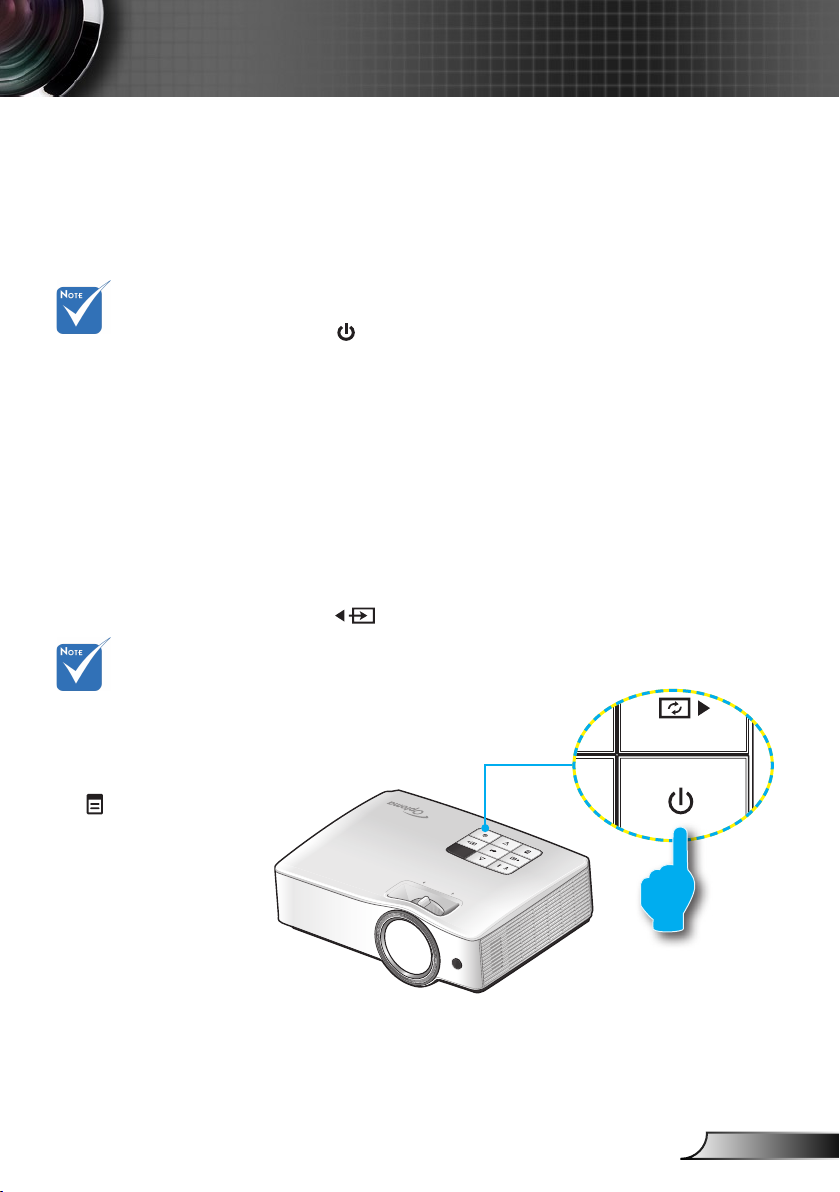
17
Italiano
Uso del proiettore
FOCUS
Accensione e spegnimento del proiettore
Accensione del proiettore
Collegare il cavo di alimentazione al proiettore e alla 1.
sorgente di alimentazione. Una volta collegato, il LED
ACCENSIONE/STANDBY si accende con luce gialla.
Quando l’opzione
Power mode
(Standby) è
impostata su
Eco (> 0,5 W) e
il proiettore è in
modalità standby,
l’uscita VGA, il
collegamento passthrough audio e il
connettore RJ45
sono disattivati.
Se il proiettore
non esegue
automaticamente
la ricerca della
sorgente, premere
sul pannello
di controllo o il
pulsante Menu
sul telecomando.
Selezionare
“OPZIONI” e
impostare “Blocco
sorgente” su “Off”.
Premere 2.
sul pannello di controllo o sul telecomando. Il
LED ACCENSIONE/STANDBY si accende con luce blu.
La schermata iniziale viene visualizzata per circa 3
secondi. La prima volta che si utilizza il proiettore, può
venire chiesto di selezionare la lingua preferita e la
modalità di risparmio energetico.
Accendere e collegare il segnale sorgente che si 3.
desidera visualizzare sullo schermo (computer,
notebook, riproduttore video ecc.). Il proiettore rileverà
automaticamente la sorgente.
Se si collegano più sorgenti contemporaneamente, 4.
premere
sul pannello di controllo o il pulsante
sorgente diretta sul telecomando per commutare tra i
segnali di ingresso.
ACCENSIONE/STANDBY
Page 18

18
Italiano
Uso del proiettore
Spegnimento del proiettore
Premere 1. sul pannello di controllo o sul telecomando
per spegnere il proiettore. Viene visualizzato il seguente
messaggio sullo schermo.
Il messaggio
“Spegnere”
scompare se non
viene premuto
alcun pulsante
entro 15 secondi.
Se il proiettore
mostra uno di
questi sintomi,
contattare il centro assistenza più
vicino. Per maggiori informazioni,
vedere Risoluzione dei problemi.
Premere nuovamente 2. per confermare. Il proiettore entra
in modalità standby e il LED ACCENSIONE/STANDBY si
accende con luce gialla.
Se si desidera accendere il proiettore, premere
per
riavviarlo.
3. Per spegnere completamente il proiettore, scollegare il
cavo di alimentazione dalla presa elettrica.
Indicatore di avviso
Quando si verica una delle seguenti condizioni, gli indicatori
di avvertimento si accendono e il proiettore si spegne auto-
maticamente:
L'indicatore LED "Lampada" si accende con luce gialla e
l'indicatore "ACCENSIONE/STANDBY" lampeggia con luce
rossa.
L'indicatore LED "TEMP" si accende con luce gialla/verde
e l'indicatore "ACCENSIONE/STANDBY" lampeggia con
luce rossa. Questo indica che il proiettore è surriscaldato.
In condizioni normali, il proiettore può normalmente venire
riacceso.
L'indicatore LED "TEMP" lampeggia con luce gialla e
l'indicatore "ACCENSIONE/STANDBY" lampeggia con luce
rossa.
Scollegare il cavo di alimentazione dal proiettore, attendere 30
secondi e provare di nuovo. Se l’indicatore di avviso si accende di nuovo, contattare il più vicino centro di assistenza.
Page 19

19
Italiano
Uso del proiettore
Regolazione dell’immagine proiettata
Regolazione dell’altezza del proiettore
Il proiettore è dotato di un piedino d’elevazione per regolare
l’altezza dell’immagine.
Individuare il piedino da regolare sulla parte inferiore del 1.
proiettore.
Ruotare l’anello regolabile in senso orario per alzare 2.
il proiettore, in senso antiorario per abbassarlo. Se
necessario, ripetere con i piedi rimanenti.
Piedino di regolazione
dell’inclinazione
Ghiera di regolazione dell’inclinazione
Page 20

20
Italiano
Uso del proiettore
Larghezza
Altezza
Diagonale
Vista dall’alto
Vista laterale
Distanza di proiezione (D)
Distanza di proiezione (D)
Schermo
Schermo
Schermo (W)
Schermo (H)
Sfasamento (Hd)
FOCUS
Regolazione del proiettore/messa a fuoco
To focus the image, rotate the focus ring until the image is clear.
Serie XGA: il proiettore mette a fuoco alle distanze da 1,64 a
8,2 piedi (da 0,5 metri a 2,5 metri).
Serie WXGA: \il proiettore mette a fuoco alle distanze da
1,64 a 8,2 piedi (da 0,5 metri a 2,5 metri).
Regolazione delle dimensioni dell’immagine
Serie XGA: dimensioni immagine proiezione da 39,3”a
196,5” (da 1,0 a 4,99 metri).
Ghiera di
messa a fuoco
Serie WXGA: dimensioni immagine proiezione da 44,6”a
222,8” (da 1,1 a 5,66 metri).
Page 21

21
Italiano
Uso del proiettore
XGA
Lunghezza
diagonale (pol-
lici) dimensione
schermo 4:3
40,00 0,81 0,61 31,89 24,02 0,50 0,50 1,64 1,64 0,09 0,30
60,00 1,22 0,91 48,03 35,83 0,80 0,80 2,62 2,62 0,14 0,45
70,00 1,42 1,07 55,91 42,13 0,90 0,90 2,95 2,95 0,16 0,53
80,00 1,63 1,22 64,17 48,03 1,00 1,00 3,28 3,28 0,18 0,60
90,00 1,83 1,37 72,05 53,94 1,10 1,10 3,61 3,61 0,21 0,67
100,00 2,03 1,52 79,92 59,84 1,30 1,30 4,26 4,26 0,23 0,75
120,00 2,44 1,83 96,06 72,05 1,50 1,50 4,92 4,92 0,27 0,90
150,00 3,05 2,29 120,08 90,16 1,90 1,90 6,23 6,23 0,34 1,13
180,00 3,66 2,74 144,09 107,87 2,30 2,30 7,54 7,54 0,41 1,35
250,00 5,08 3,81 200,00 150,00 3,20 3,20 10,50 10,50 0,57 1,87
300,00 6,10 4,57 240,16 179,92 3,66 3,66 12,01 12,01 0,69 2,25
Dimensioni schermo W x H Distanza di proiezione (D)
(m) (pollici) (m) (piedi)
Larghezza
Altezza
Larghezza
Altezza
grandangolo
tele
grandangolo
Sfasamento (Hd)
tele (m) (piedi)
Questa tabella è solo per riferimento.
WXGA
Lunghezza
diagonale (pol-
lici) dimensione
schermo 16:10
40,00 0,86 0,54 33,86 21,26 0,40 0,40 1,31 1,31 0,07 0,22
60,00 1,29 0,81 50,79 31,89 0,70 0,70 2,30 2,30 0,10 0,33
70,00 1,51 0,94 59,45 37,01 0,80 0,80 2,62 2,62 0,12 0,38
80,00 1,72 1,08 67,72 42,52 0,90 0,90 2,95 2,95 0,13 0,44
90,00 1,94 1,21 76,38 47,64 1,00 1,00 3,28 3,28 0,15 0,49
100,00 2,15 1,35 84,65 53,15 1,10 1,10 3,61 3,61 0,17 0,55
120,00 2,58 1,62 101,57 63,78 1,30 1,30 4,26 4,26 0,20 0,66
150,00 3,23 2,02 127,17 79,53 1,70 1,70 5,58 5,58 0,25 0,82
180,00 3,88 2,42 152,76 95,28 2,00 2,00 6,56 6,56 0,30 0,98
250,00 5,38 3,37 211,81 132,68 2,80 2,80 9,18 9,18 0,42 1,37
300,00 6,46 4,04 254,33 159,05 3,36 3,36 11,03 11,03 0,50 1,64
Dimensioni schermo W x H Distanza di proiezione (D)
(m) (pollici) (m) (piedi)
Larghezza
Altezza
Larghezza
Altezza
grandangolo
tele
grandangolo
Sfasamento (Hd)
tele (m) (piedi)
Questa tabella è solo per riferimento.
Page 22

22
Italiano
Uso del proiettore
Immagine del proiettore
Quando si accende il proiettore, viene eseguita
automaticamente la ricerca dei dispositivi collegati.
Una volta rilevato un dispositivo, il proiettore proietta l’immagine
o il menu della sorgente, ad esempio:
Network Display:
► quando viene rilevata una rete
locale o una rete wireless (vedere "Collegamento alla
rete" a pagina 15).
Il proiettore
cercherà solo le
sorgenti indicate
nel menu Origine
input.
Il numero di
sorgenti su
cui eseguire
la ricerca
automatica può
condizionare il
tempo necessario
per terminare la
ricerca.
► quando un computer è collegato tramite
USB Display:
la porta Mini USB del proiettore (vedere "Modalità USB
Display" nel manuale Impostazioni avanzate).
► quando viene rilevata un'unità
Memory Drive Display:
ash o una scheda SD (vedere "Memory Drive Display"
nel manuale Impostazioni avanzate).
(Network Display, USB Display e Memory Drive Display sono disponibili solo
nei modelli a focale corta)
Cambio sorgente
Se la sorgente desiderata non è compresa nella funzione
di ricerca automatica (vedere il menu Origine input) o se
sono collegati più dispositivi sorgente, è possibile cambiare
manualmente la sorgente nel seguente modo:
Premere il tasto che consente di selezionare la
►
sorgente (source) sul telecomando.
► sul pannello di controllo per
Premere più volte
scorrere le opzioni.
► Source sul telecomando per
Premere più volte il tasto
scorrere le opzioni.
Aggiornamento della sorgente
Se viene collegata una nuova sorgente mentre il proiettore è in
uso, premere sul pannello di controllo o il tasto Re-Sync
sul telecomando per aggiornare e sincronizzare il proiettore
con le sorgenti di segnale.
Page 23

23
Italiano
Regolazione delle impostazioni
Menu OSD (On Screen Display)
Il proiettore dispone di un menu a video multilingue che
consente di regolare o modicare le impostazioni dello stesso.
Come funziona
Per aprire il menu a video, premere 1. sul pannello di
controllo o il tasto Menu sul telecomando.
Una volta visualizzato il menu a video, utilizzare i tasti 2.
per selezionare un’opzione del menu principale.
Quando è selezionata un’opzione del menu, premere 3.
Enter per entrare nel sottomenu.
Utilizzare i tasti 4.
e apportare le modiche utilizzando i tasti .
Premere 5.
menu principale.
Per uscire, premere nuovamente 6.
video si chiude e il proiettore salva automaticamente le
nuove impostazioni.
Menu principale
Menu secondario
per selezionare l’opzione desiderata
o Enter per confermare. Lo schermo torna al
o Menu. Il menu a
o
Impostazioni
Page 24

24
Italiano
Regolazione delle impostazioni
Modalità display
Presentazione / Luminosa / Film /
sRGB / Lavagna / Classe / Utente / 3D
Luminosità -50~50
Contrasto -50~50
Nitidezza 1~15
1
Colore -50~50
1
Tonalità -50~50
Gamma Film / Video / Grafica / PC
0~10
Nota: BrilliantColor™ viene disabilitata e
ombreggiata nella modalità Movie/Srgb
Temp. colore Caldo / Media / Freddo
Colore
Bias Rosso / Guadagno Verde /
Guadagno Blu / Bias Rosso / Bias
Verde / Bias Blu / ciano / magenta /
giallo / Reset
Spazio Colore AUTO / RGB / YUV
AUTO / RGB (0-255) / RGB (16-235) /
YUV
VGA / S-Video / Video / HDMI / Flash
Drive*/ Network Display* / USB
Display*
*For Short Throw models only
Uscita
Formato
4:3 / 16:9-I / 16:9-II or 16:10
(ZW210ST) / LBX (ZW210ST) / Nativo
/ AUTO
Maschera bordi 0~10
Zoom -5~25
Sposta.
O.Immagine
-50~50
Sposta.
V.Immagine
-50~50
Avanzate
IMMAGINE
DISPLAY
BrilliantColor™
Origine input
Struttura del menu
Main Menu Sub Menu Settings
Page 25

25
Italiano
Regolazione delle impostazioni
Correzione V. -40~40
Modalità 3D Off / DLP Link / IR
3
Inv. sinc. 3D On / Off
Lingua
English / Deutsch / Français / Italiano /
Español / Português / Svenska /
Nederlands / Norsk/Dansk / Polski /
Ɋɭɫɫɤɢɣ / Suomi / İȜȜȘȞȚțȐ / Magyar /
ýeština / γέΎϓ / ϲΑήϋ / 腎誎襦肫 /
亞襦肫 / 螔膩蓳 / 䞲ῃ㠊 / ࡷࡎ࡙ /
Türkçe / TiӃng Viêt
Proiezione
Posizione menu
2
Tipo di schermo 16:10 / 16:9 (WXGA only)
Network State Read-Only
DHCP Read-Only
IP Address Read-Only
Subnet Mask Read-Only
Gateway Read-Only
DNS Read-Only
Apply Sì / No
Uscita
Automatico On / Off
Fase 0~31
Frequenza -5~5
Posizione O. -5~5
Posizione V. -5~5
Uscita
Sicurezza On / Off
Modifica Password
Uscita
DISPLAY
3D
Sicurezza
IMPOSTA
Network
Segnale
4
Main Menu Sub Menu Settings
Page 26

26
Italiano
Regolazione delle impostazioni
ID Proiettore 0~99
Esclusione On / Off
Volume 0~100
Logo Optoma / Neutro / Utente
Acquisizione logo
Closed Captioning
Off / CC1 / CC2
Blocco sorgente On / Off
Altitudine elevata On / Off
Nascondi
informazioni
On / Off
Blocco tastiera On / Off
colore di sfondo Nero / Rosso / Blu / Verde
Pattern di prova Nessuno / Griglia
Accensione diretta
On / Off
Spegnimento
autom. (min)
0~100
Timer di Sicurezza
0~100
Power Mode
(Standby)
ECO / Attiva
Modalità Brillante Luminosa / ECO / Eco+
Uscita
Reset
IMPOSTA
OPZIONI
Avanzate
Avanzate
Main Menu Sub Menu Settings
Si noti che i menu dell’OSD variano in relazione al tipo di segnale selezionato e al modello
di proiettore che si sta utilizzando.
(
1) “Colore” e “Tonalità” sono supportati solo in modalità Video.
(
2) 16:9 o 16:10 dipendono dall’impostazione “Tipo di schermo” (disponibile solo nel mod-
ello WXGA).
(
3) “Inv. sinc. 3D” è disponibile solo quando si abilita Tre dimensioni.
(
4) “Segnale” è supportato solo dal segnale VGA (RGB) analogico.
(
5) “Flash Drive”, “Network Display” e “USB Display” sono disponibili solo nei modelli a
focale corta.
Page 27

27
Italiano
Regolazione delle impostazioni
IMMAGINE
Modalità display
Il proiettore viene preimpostato dal produttore per vari tipi
di immagini. Selezionare la modalità di visualizzazione più
adatta alla propria sorgente.
Presentazione: colore e luminosità ottimali adatti per
►
ingresso da PC.
►
Luminosità: luminosità massima adatta per ingresso da
PC.
►
Film: per Home Theater.
sRGB: colori precisi basati sugli standard. ►
Lavagna: selezionare questa modalità per ottenere le ►
impostazioni di colore ottimali quando si proietta su una
lavagna verde.
►
Classe: questa modalità è raccomandata per proiezioni
in classe.
►
Utente: impostazioni dell’utente.
3D: impostazione consigliata se è attivata la modalità ►
3D. Le regolazioni apportate dall'utente in 3D vengono
salvate in questa modalità per uso futuro.
Page 28

28
Italiano
Regolazione delle impostazioni
Luminosità
Regola la luminosità delle immagini.
Premere
► per scurire l'immagine.
► per schiarire l'immagine.
Premere
Contrasto
Le funzioni
“Saturazione”e
“Tonalità” sono
supportate solo in
modalità Video.
Il contrasto controlla la differenza tra le aree più chiare e
più scure dell’immagine.
Premere
► per diminuire il contrasto.
► per aumentare il contrasto.
Premere
Nitidezza
Regola la nitidezza dell’immagine.
Premere
► per diminuire la nitidezza.
► per aumentare la nitidezza.
Premere
Colore
Regolare il colore delle immagini.
Premere
► per attenuare l'intensità del colore
dell'immagine.
► per aumentare l'intensità del colore
Premere
dell'immagine.
Tonalità
Regola il bilanciamento dei colori rosso e verde.
Premere
► per aumentare la quantità di verde
dell’immagine.
► per aumentare la quantità di rosso
Premere
dell’immagine.
Page 29

29
Italiano
Regolazione delle impostazioni
Immagine | Avanzate
Gamma
Consente di selezionare una tabella gamma
specicatamente congurata per fornire immagini della
migliore qualità per il segnale in ingresso.
Film: per Home Theater.
►
Video: per sorgente video o TV. ►
Graca: per sorgente immagine. ►
PC: per sorgente PC o computer. ►
BrilliantColor™
Questa voce regolabile impiega un nuovo algoritmo di
elaborazione del colore e miglioramenti a livello di sistema
per abilitare una maggiore luminosità fornendo alle
immagini colori più reali e vibranti. La gamma va da “0”
a “10”. Se si preferisce un’immagine migliorata in modo
più marcato, regolare l’impostazione verso il massimo.
Per un’immagine più morbida e naturale, regolare verso
l’impostazione minima.
Temp. colore
L’immagine appare più fredda o più calda a seconda che
sia impostata su una temperatura fredda o calda.
Page 30

30
Italiano
Regolazione delle impostazioni
Colore
Selezionare per entrare nel menu Impostazioni colore e
quindi utilizzare o per selezionare un'opzione.
Rosso/verde/blu/ciano/magenta/giallo: utilizzare i tasti
►
o per selezionare i colori rosso, verde, blu, ciano,
magenta e giallo.
► per tornare alle impostazioni di
Ripristino: Scegliere
regolazione del colore predenite dal produttore.
Spazio Colore
Selezionare un tipo matrice colore appropriato:
AUTO: seleziona automaticamente la matrice colore.
►
RGB: imposta la matrice colore su RGB. ►
YUV: imposta la matrice colore su YCbCr o YPbPr. ►
Origine input
Utilizzare questa opzione per abilitare / disabilitare le
sorgenti di ingresso. Premere
secondario e selezionare le sorgenti necessarie. Premere
Applica per nalizzare la selezione. Il proiettore non
cercherà gli ingressi che non sono selezionati.
per accedere al menu
Page 31

31
Italiano
Regolazione delle impostazioni
DISPLAY
Formato
Usare questa funzione per scegliere il rapporto proporzioni
desiderato.
XGA
4:3: questo formato è per sorgenti di ingresso 4×3. ►
16:9-I: questo formato è per sorgenti di ingresso ►
16×9, come HDTV e DVD che sono migliorate per TV
widescreen (576i/p).
16:9 II: questo formato è per sorgenti di ingresso
►
16×9, come HDTV e DVD che sono migliorate per TV
widescreen 480i/p).
Nativo: questo formato visualizza l’immagine originale
►
senza alcun proporzionamento.
AUTO: selezione automatica del formato appropriato
►
di visualizzazione.Quando l’entrata è 4:3, l’immagine
viene visualizzata in 4:3. Quando l’entrata è 16:9,
l’immagine viene visualizzata come 16:9-I.
WXGA
4:3: questo formato è per sorgenti di ingresso 4 x 3. ►
16:9: questo formato è per sorgenti di ingresso 16 ►
x 9, come HDTV e DVD che sono migliorate per TV
widescreen.
Page 32

32
Italiano
Regolazione delle impostazioni
16:10: questo formato è per sorgenti di ingresso 16 x ►
10 , e portatili widescreen.
►
LBX: Questo formato è per sorgenti non 16 x 9,
letterbox e per utenti che usano obiettivi esterni 16 x 9
per visualizzare il formato 2,35:1 usando la risoluzione
piena.
16:9 o 16:10
dipendono dalle
impostazioni del
"Tipo di schermo".
La regolazione
è disponibile
solo nel modello
WXGA.
►
Nativo: questo formato visualizza l’immagine originale
senza alcun proporzionamento.
►
AUTO: selezione automatica del formato appropriato di
visualizzazione.
Schermo 16:10 480i/p 576i/p 1080i/p 720p PC
4:3 1066 x 800 centro
16:10 1280 x 800 centro
LBX
Nativo
quindi impostare la visualizzazione dell’immagine centrale
1:1 mappatura
Scalare no a 1280 x 960 centro,
1280 x 800
Mappatura
centrata
1:1 schermo
1280 x 800
Centrato
1280 x 720
1:1 map-
patura
centrata
Schermo 16:9 480i/p 576i/p 1080i/p 720p PC
4:3 960 x 720 centro
16:9 1280 x 720 centro
LBX
Nativo
quindi impostare la visualizzazione dell’immagine centrale
1:1 mappatura
Scalare no a 1280 x 960 centro,
1280 x 720
Mappatura
centrata
1:1 schermo
1280 x 720
Centrato
1280 x 720
Maschera bordi
Premere ► per ridurre il bordo attorno all'immagine.
► per aumentare il bordo attorno all'immagine.
Premere
1:1 map-
patura
centrata
Page 33

33
Italiano
Regolazione delle impostazioni
Zoom
Premere ► per ridurre le dimensioni di un’immagine.
► per ingrandire un’immagine sullo schermo.
Premere
Sposta. O.Immagine
Sposta l’immagine proiettata orizzontalmente.
Sposta. V.Immagine
Sposta l’immagine proiettata verticalmente.
Correzione V.
Premere o per regolare la distorsione verticale
dell’immagine. Se l’immagine appare trapezoidale, questa
opzione rende l’immagine rettangolare.
Page 34

34
Italiano
Regolazione delle impostazioni
DISPLAY | Tre dimensioni
Tre dimensioni
Utilizzare questa funzione per attivare la visualizzazione in
La modalità
3D si attiva
automaticamente
quando la sorgente
è 120 Hz.
"Inv. sinc. 3D" è
disponibile solo
quando si abilita
l'opzione 3D.
Compatibile
con fonti Tre
dimensioni,
contenuti Tre
dimensioni e
occhialini Tre
dimensioni sono
richiesti per la
visione.
3D.
Off: disabilita la visualizzazione in 3D.
►
DLP Link: consente la visualizzazione 3D in modalità ►
DLP.
► “IR” per utilizzare le impostazioni
IR: selezionare
ottimizzate per le immagini 3D basate su IR.
Inv. sinc. 3D
Selezionare ► “On” per invertire il contenuto del frame
destro e sinistro.
► “Off” per il contenuto del frame predenito.
Selezionare
Page 35

35
Italiano
Regolazione delle impostazioni
IMPOSTA
Le proiezioni
Retro - Scrivania e
Retro - Softto
devono essere
usate con uno
schermo trasparente.
Lingua
Scegliere la lingua per il menu a video. Premere o
per entrare nel sottomenu, quindi premere o
per selezionare la lingua preferita. Premere “Enter” per
nalizzare la selezione.
Proiezione
► Fronte - Scrivania
Questa è la selezione predenita. L’immagine viene
proiettata direttamente sullo schermo.
► Retro - Scrivania
Quando selezionato, l’immagine apparirà invertita.
► Fronte - Softto
Page 36

36
Italiano
Regolazione delle impostazioni
Quando selezionato, l’immagine apparirà sottosopra.
Retro - Softto
►
“Tipologia Schermo”
solo per WXGA.
Quando selezionato, l’immagine apparirà sottosopra.
Posizione menu
Permette di scegliere la posizione del menu sullo schermo.
Tipo di schermo
Scegliere il tipo di schermo: 16:10 o 16:9.
Network
Vedere “SETUP | Network” a pagina 41.
Segnale
Vedere “SETUP | Segnale” a pagina 38.
Sicurezza
Vedere “SETUP | Sicurezza” a pagina 39.
ID Proiettore
Utilizzare questa funziona per denire l’ID del proiettore.
Questo ID è utilizzato per identicare e controllare un
proiettore singolo quando vi sono più proiettori collegati
tramite RS-232. L’ID proiettore deve essere compreso
nell’intervallo 0 - 99. Per un elenco completo dei comandi
RS232, fare riferimento a “Elenco funzioni protocollo
RS232” a pagina 47.
Esclusione
Scegliere ► “On” per attivare la funzione di esclusione.
► “Off” per disattivare la funzione di esclusione.
Scegliere
Volume
Premere ► per diminuire il volume.
► per aumentare il volume.
Premere
Page 37

37
Italiano
Regolazione delle impostazioni
SETUP | AVANZATE
Logo
Usare questa funzione per impostare la schermata iniziale
desiderata. Se vengono apportate modiche, queste
diventeranno effettive dalla successiva accensione del
proiettore.
OPTOMA: schermata di avvio predenita.
►
Per un’acquisizione
ottimale del
logo, assicurarsi
che l’immagine
visualizzata sullo
schermo non superi
la risoluzione
originaria del
proiettore (XGA:
1024 x 768 o
WXGA: 1280 x 800).
Utente: utilizza l’immagine salvata dalla funzione ►
"Acquisizione logo".
Acquisizione logo
Scegliere per acquisire l’immagine attualmente
visualizzata sullo schermo e salvare l’immagine come logo
“Utente”.
Sottotitoli
Utilizzare questa funzione per attivare o disattivare i
sottotitoli. Per utilizzare questa funzione è necessario che
la sorgente collegata supporti i sottotitoli.
Off: selezionare “Off” per disattivare la funzione
►
Sottotitoli.
►
CC1: lingua CC1: inglese statunitense.
CC2: lingua CC2 (in base al canale TV dell’utente): ►
spagnolo, francese, portoghese, tedesco, danese.
Page 38

38
Italiano
Regolazione delle impostazioni
SETUP | SEGNALE
“Segnale”
supportato solo
dal segnale VGA
(RGB) analogico.
AUTO
Seleziona automaticamente il segnale. Se si utilizza questa
funzione, le opzioni Fase e Frequenza sono ombreggiate.
Se il segnale non è impostato su automatico, le opzioni
Fase e Frequenza sono attivate e l’utente può impostarle
manualmente. Le impostazioni del segnale diventeranno
effettive alla successiva accensione del processore.
Fase
Sincronizza la temporizzazione del segnale dello
schermo con quella della scheda video. Se l’immagine
appare instabile o sfarfallante, usare questa funzione per
correggerla.
Frequenza
Cambia la frequenza dei dati di visualizzazione per farla
corrispondere a quella della scheda video del computer.
Utilizzare questa funzione solo se l’immagine appare
instabile verticalmente.
Posizione O.
Premere ► per spostare l’immagine verso sinistra.
Premere
► per spostare l’immagine verso destra.
Posizione V.
Premere ► per spostare l’immagine verso il basso.
Premere
► per spostare l’immagine verso l’alto.
Page 39

39
Italiano
Regolazione delle impostazioni
SETUP | SICUREZZA
La password deve
contenere 4 cifre.
Sicurezza
On: scegliere "On" per richiedere la verica di sicurezza ►
all’accensione del proiettore.
►
Off: scegliere "Off" per accendere il proiettore senza
verica della password.
►
Timer di sicurezza
Usare questa funzione per impostare la durata (Mese/
Giorno/Ora) di utilizzo del proiettore. Una volta superato il
tempo impostato sarà richiesto nuovamente l’inserimento
della password.
Modica Password
La password predenita è “1234”. Per modicare la
password, scegliere
“Inserire il codice”.
per visualizzare la schermata
Page 40

40
Italiano
Regolazione delle impostazioni
Utilizzare i tasti numerici sul 1.
telecomando per inserire la password
corrente, quindi premere Enter.
Inserire la password desiderata, quindi 2.
premere Enter.
Reinserire la password per confermare.3.
Premere Enter. Viene visualizzato 4.
il messaggio “Cambio codice di
sicurezza riuscito”. Dopo alcuni secondi
viene visualizzata automaticamente la
schermata “Codice di sicurezza”.
Se viene inserita la password errata per 3 volte, il ►
proiettore si spegne automaticamente.
►
Se si è dimenticata la password, contattare il
rivenditore locale per assistenza.
Page 41

41
Italiano
Regolazione delle impostazioni
SETUP | RETE
(Solo per modelli a focale corta)
Quando si
modicano le
impostazioni IP, i
moduli multimediali
(funzioni schermo
USB, schermo di
rete e unità ash)
si riavviano; il
processo richiede
circa 60 ~ 90
secondi.
Stato rete
Mostra lo stato della connessione di rete. Se collegata, è
possibile accedere e controllare il proiettore attraverso un
browser Web.
DHCP
Utilizzare questa funzione per impostare la connessione di
rete del proiettore.
On: assegna automaticamente un indirizzo IP al
►
proiettore da un server DHCP.
►
Off: assegnare manualmente un indirizzo IP.
Indirizzo IP
Se DHCP è “Off”, utilizzare questa funzione per inserire
l’indirizzo IP. Premere
quindi premere o per modicare il valore.
o per spostarsi tra i campi,
Subnet mask
Se DHCP è “Off”, inserire il numero della maschera di
sottorete. Premere
o per spostarsi tra i campi, quindi
premere o per modicare il valore.
Gateway
Se DHCP è “Off”, inserire il gateway predenito per la
connessione di rete. Premere
campi, quindi premere o per modicare il valore.
o per spostarsi tra i
Page 42

42
Italiano
Regolazione delle impostazioni
DNS
Se DHCP è “Off”, inserire il numero DNS. Premere o
per spostarsi tra i campi, quindi premere o per
modicare il valore.
Applica
Premere “ ” e scegliere “Sì” per applicare la selezione..
Vedere “Come
usare il browser
Web per controllare
il proiettore”
nel manuale
Impostazioni
avanzate.
Page 43

43
Italiano
Regolazione delle impostazioni
OPZIONI
Quando è installato
il ltro antipolvere,
la modalità, Altitudine elevata deve
essere attivata. Il
ltro antipolvere
è opzionale e
potrebbe non essere necessario in
alcune regioni.
Blocco sorgente
On: il proiettore è bloccato sulla sorgente corrente. ►
Quando il proiettore viene acceso, non cercherà
automaticamente altre sorgenti, anche se la sorgente
corrente è scollegata.
►
Off: quando si accende il proiettore, questo ricercherà
automaticamente le sorgenti collegate.
Altitudine elevata
Quando l’opzione Altitudine elevata è “On”, le ventole
ruotano più velocemente. Questa funzione è utile in aree
con altitudini elevate in cui la densità dell’aria è minore.
Per disattivare il
blocco tastiera,
tenere premuto
sul pannello di controllo per 5 secondi.
Nascondi informazioni
On: scegliere "On" per nascondere i messaggi di stato. ►
Off: scegliere "Off" per visualizzare i messaggi di stato. ►
Blocco tastiera
Quando la funzione blocco tastiera è "On", il pannello di
controllo è bloccato. Tuttavia, è ancora possibile controllare
il proiettore tramite il telecomando. Per utilizzare il pannello
di controllo, impostare la funzione Blocco tastiera su "Off".
Colore di sfondo
Utilizzare questa funzione per selezionare un colore per
Page 44

44
Italiano
Regolazione delle impostazioni
lo sfondo da visualizzare quando non vi è alcun segnale
disponibile.
Pattern di prova
Utilizzare questa funzione per eseguire un pattern di prova.
Nessuno: pattern di prova disattivato.
►
Griglia: per eseguire un pattern di prova griglia. ►
Reset
Utilizzare questa funzione per riportare le impostazioni del
proiettore ai valori predeniti dal produttore.
Page 45

45
Italiano
Regolazione delle impostazioni
OPZIONI | Avanzate
Accensione diretta
Scegliere “On” per attivare la modalità Accensione
diretta. Il proiettore si accende automaticamente
quando l’alimentazione CA viene collegata alla presa di
alimentazione, anche senza premere il tasto “ ”.
Spegnimento autom. (min)
Utilizzare questa funzione per impostare il timer del
conteggio alla rovescia (in minuti) in modo da spegnere
automaticamente il proiettore quando non riceve alcun
segnale sorgente.
Quando l’opzione
Power Mode
(Standby) è
impostata su
ECO (> 0,5 W),
l’uscita VGA, il
collegamento passthrough audio e il
connettore RJ45
sono disattivati.
Timer sospensione (min)
Utilizzare questa funzione per impostare il timer del
conto alla rovescia per spegnere il proiettore. Una volta
scaduto il timer, il proiettore si spegne automaticamente,
indipendentemente dalla ricezione o meno di un segnale.
Mod. energia (Standby)
ECO: scegliere "ECO" per dissipare meno energia (> 0,5 W). ►
Attiva: scegliere "Attiva" per tornare alla normale ►
modalità standby.
Modalità luminosa
LUMINOSA: scegliere "LUMINOSA" per aumentare la ►
luminosità.
ECO: scegliere "ECO" per ridurre l'intensità luminosa ►
del proiettore e quindi di consumi energetici e la
rumorosità.
+
Eco ►
: scegliere "Eco+" per rilevare automaticamente il
livello di contrasto dell'immagine visualizzata.
Page 46

46
Italiano
Appendici
3
1 2
Elenco funzioni comandi e protocollo RS232
Assegnazione dei pin RS232
La shell RS232 è
a terra.
N. pin
1 TXD
2 RXD
3 GND
Spec.
(da lato proiettore)
Page 47

47
Italiano
Appendici
-----------------------------------------------------------------------------------------------------------------------------------------------------------------------------------------
SEND to projector
-----------------------------------------------------------------------------------------------------------------------------------------------------------------------------------------
232 ASCII Code HEX Code Function Description
----------------------------------------------------------------------------------------------------------------------------------------------------------------------------------------~XX00 1 7E 30 30 30 30 20 31 0D Power ON
~XX00 0 7E 30 30 30 30 20 30 0D Power OFF (0/2 for backward compatible)
~XX00 1 ~nnnn 7E 30 30 30 30 20 31 20 a 0DPower ON with Password ~nnnn = ~0000 (a=7E 30 30 30 30)
~9999 (a=7E 39 39 39 39)
----------------------------------------------------------------------------------------------------------------------------------------------------------------------------------------~XX01 1 7E 30 30 30 31 20 31 0D Re-sync
~XX02 1 7E 30 30 30 32 20 31 0D AV Mute On
~XX02 0 7E 30 30 30 32 20 30 0D Off (0/2 for backward compatible)
~XX03 1 7E 30 30 30 33 20 31 0D Mute On
~XX03 0 7E 30 30 30 33 20 30 0D Off (0/2 for backward compatible)
~XX04 1 7E 30 30 30 34 20 31 0D Freeze
~XX04 0 7E 30 30 30 34 20 30 0D Unfreeze (0/2 for backward compatible)
~XX05 1 7E 30 30 30 35 20 31 0D Zoom Plus
~XX06 1 7E 30 30 30 36 20 31 0D Zoom Minus
~XX07 1 7E 30 30 30 37 20 31 0D Up (Pan under zoom)
~XX08 1 7E 30 30 30 38 20 31 0D Down (Pan under zoom)
~XX09 1 7E 30 30 30 39 20 31 0D Left (Pan under zoom)
~XX10 1 7E 30 30 31 30 20 31 0D Right (Pan under zoom)
~XX12 1 7E 30 30 31 32 20 31 0D Direct Soirce HDMI
~XX12 5 7E 30 30 31 32 20 35 0D VGA
~XX12 8 7E 30 30 31 32 20 38 0D VGA Component
~XX12 9 7E 30 30 31 32 20 39 0D S-Video
~XX12 10 7E 30 30 31 32 20 31 30 0D Video
~XX12 17 7E 30 30 31 32 20 31 37 0D Flash Drive
~XX12 18 7E 30 30 31 32 20 31 38 0D Network Display
~XX12 19 7E 30 30 31 32 20 31 39 0D USB Display
-----------------------------------------------------------------------------------------------------------------------------------------------------------------------------------------
Display Mode
~XX20 0 7E 30 30 32 30 20 30 0D None
~XX20 1 7E 30 30 32 30 20 31 0D Presentation
~XX20 2 7E 30 30 32 30 20 32 0D Bright
~XX20 3 7E 30 30 32 30 20 33 0D Movie
~XX20 4 7E 30 30 32 30 20 34 0D sRGB
~XX20 5 7E 30 30 32 30 20 35 0D User
~XX20 7 7E 30 30 32 30 20 37 0D Blackboard
~XX20 8 7E 30 30 32 30 20 38 0D Classroom
~XX20 9 7E 30 30 32 30 20 39 0D 3D
----------------------------------------------------------------------------------------------------------------------------------------------------------------------------------------~XX21 n 7E 30 30 32 31 20 a 0D Brightness n = -50 (a=2D 35 30) ~ 50 (a=35 30)
~XX22 n 7E 30 30 32 32 20 a 0D Contrast n = -50 (a=2D 35 30) ~ 50 (a=35 30)
~XX23 n 7E 30 30 32 33 20 a 0D Sharpness n = 1 (a=31) ~ 15 (a=31 35)
----------------------------------------------------------------------------------------------------------------------------------------------------------------------------------------~XX24 n 7E 30 30 32 34 20 a 0D Color Settings Red Gain n = -50 (a=2D 35 30) ~ 50 (a=35 30)
~XX25 n 7E 30 30 32 35 20 a 0D Green Gain n = -50 (a=2D 35 30) ~ 50 (a=35 30)
~XX26 n 7E 30 30 32 36 20 a 0D Blue Gain n = -50 (a=2D 35 30) ~ 50 (a=35 30)
~XX27 n 7E 30 30 32 37 20 a 0D Red Bias n = -50 (a=2D 35 30) ~ 50 (a=35 30)
~XX28 n 7E 30 30 32 38 20 a 0D Green Bias n = -50 (a=2D 35 30) ~ 50 (a=35 30)
Elenco funzioni Protocollo RS232
Baud Rate : 9600
Data Bits: 8
1. Dopo tutti i comandi
ASCII c’è un <CR>.
2. 0D è il codice
esacedimale per
<CR> nel codice
ASCII.
Parity: None
Stop Bits: 1
Flow Control : None
UART16550 FIFO: Disable
Projector Return (Pass): P
Projector Return (Fail): F
XX=01-99, projector's ID,
XX=00 is for all projectors
Page 48

48
Italiano
Appendici
~XX29 n 7E 30 30 32 39 20 a 0D Blue Bias n = -50 (a=2D 35 30) ~ 50 (a=35 30)
~XX30 n 7E 30 30 33 30 20 a 0D Cyan n = -50 (a=2D 35 30) ~ 50 (a=35 30)
~XX31 n 7E 30 30 33 31 20 a 0D Yellow n = -50 (a=2D 35 30) ~ 50 (a=35 30)
~XX32 n 7E 30 30 33 32 20 a 0D Magenta n = -50 (a=2D 35 30) ~ 50 (a=35 30)
~XX33 1 7E 30 30 33 33 20 31 0D Reset
----------------------------------------------------------------------------------------------------------------------------------------------------------------------------------------~XX34 n 7E 30 30 33 34 20 a 0D BrilliantColor
TM
n = 0 (a=30) ~ 10 (a=31 30)
~XX35 1 7E 30 30 33 35 20 31 0D Degamma Film
~XX35 2 7E 30 30 33 35 20 32 0D Video
~XX35 3 7E 30 30 33 35 20 33 0D Graphics
~XX35 4 7E 30 30 33 35 20 34 0D PC
----------------------------------------------------------------------------------------------------------------------------------------------------------------------------------------~XX36 1 7E 30 30 33 36 20 31 0D Color Temp. Warm
~XX36 2 7E 30 30 33 36 20 32 0D Medium
~XX36 3 7E 30 30 33 36 20 33 0D Cold
~XX37 1 7E 30 30 33 37 20 31 0D Color Space Auto
~XX37 2 7E 30 30 33 37 20 32 0D RGB
~XX37 3 7E 30 30 33 37 20 33 0D YUV
----------------------------------------------------------------------------------------------------------------------------------------------------------------------------------------~XX45 n 7E 30 30 34 34 20 a 0D Color (Saturation) n = -50 (a=2D 35 30) ~ 50 (a=35 30)
~XX44 n 7E 30 30 34 35 20 a 0D Tint n = -50 (a=2D 35 30) ~ 50 (a=35 30)
~XX39 2 7E 30 30 33 39 20 32 0D Input Source Filter DVI-D
~XX39 5 7E 30 30 33 39 20 35 0D VGA
~XX39 8 7E 30 30 33 39 20 38 0D VGA Component
~XX39 9 7E 30 30 33 39 20 39 0D S-Video
~XX39 10 7E 30 30 33 39 20 31 30 0D Video
~XX39 1 7E 30 30 33 39 20 31 0D HDMI
~XX39 12 7E 30 30 33 39 20 31 32 0D Flah Drive
~XX39 13 7E 30 30 33 39 20 31 33 0D Network Dlisplay
~XX39 14 7E 30 30 33 39 20 31 34 0D USB Display
----------------------------------------------------------------------------------------------------------------------------------------------------------------------------------------~XX60 1 7E 30 30 36 30 20 31 0D Format 4:3
~XX60 2 7E 30 30 36 30 20 32 0D 16:9-l
~XX60 3 7E 30 30 36 30 20 33 0D 16:9-ll/16:10(ZW210ST)
~XX60 5 7E 30 30 36 30 20 35 0D L BX
~XX60 6 7E 30 30 36 30 20 36 0D Native
~XX60 7 7E 30 30 36 30 20 37 0D Auto
----------------------------------------------------------------------------------------------------------------------------------------------------------------------------------------~XX61 n 7E 30 30 36 31 20 a 0D Edge mask n = 0 (a=30) ~ 10 (a=31 30)
~XX62 n 7E 30 30 36 32 20 a 0D Zoom n = -5 (a=2D 35) ~ 25 (a=32 35)
~XX63 n 7E 30 30 36 33 20 a 0D H Image Shift n = -50 (a=2D 35 30) ~ +50 (a=35 30)
~XX64 n 7E 30 30 36 34 20 a 0D V Image Shift n = -50 (a=2D 35 30) ~ +50 (a=35 30)
~XX66 n 7E 30 30 36 36 20 a 0D V Keystone n = -40 (a=2D 34 30) ~ 40 (a=34 30)
~XX230 1 7E 30 30 32 33 30 20 31 0D 3D Mode DLP-Link
~XX230 3 7E 30 30 32 33 30 20 31 0D IR
~XX230 0/2 7E 30 30 32 33 30 20 30 0D Off
~XX231 1 7E 30 30 32 33 31 20 31 0D 3D Sync Invert On
~XX231 0 7E 30 30 32 33 31 20 30 0D 3D Sync Invert Off
----------------------------------------------------------------------------------------------------------------------------------------------------------------------------------------~XX70 1 7E 30 30 37 30 20 31 0D Language English
~XX70 2 7E 30 30 37 30 20 32 0D German
~XX70 3 7E 30 30 37 30 20 33 0D French
~XX70 4 7E 30 30 37 30 20 34 0D Italian
~XX70 5 7E 30 30 37 30 20 35 0D Spanish
~XX70 6 7E 30 30 37 30 20 36 0D Portuguese
~XX70 7 7E 30 30 37 30 20 37 0D Polish
~XX70 8 7E 30 30 37 30 20 38 0D Dutch
~XX70 9 7E 30 30 37 30 20 39 0D Swedish
~XX70 10 7E 30 30 37 30 20 31 30 0D Norwegian/Danish
~XX70 11 7E 30 30 37 30 20 31 31 0D Finnish
~XX70 12 7E 30 30 37 30 20 31 32 0D Greek
~XX70 13 7E 30 30 37 30 20 31 33 0D Traditional Chinese
~XX70 14 7E 30 30 37 30 20 31 34 0D Simplified Chinese
~XX70 15 7E 30 30 37 30 20 31 35 0D Japanese
~XX70 16 7E 30 30 37 30 20 31 36 0D Korean
~XX70 17 7E 30 30 37 30 20 31 37 0D Russian
~XX70 18 7E 30 30 37 30 20 31 38 0D Hungarian
~XX70 19 7E 30 30 37 30 20 31 39 0D Czechoslovak
~XX70 20 7E 30 30 37 30 20 32 30 0D Arabic
~XX70 21 7E 30 30 37 30 20 32 31 0D Thai
~XX70 22 7E 30 30 37 30 20 32 32 0D Turkish
~XX70 23 7E 30 30 37 30 20 32 33 0D Farsi
~XX70 25 7E 30 30 37 30 20 32 35 0D Vietnamese
----------------------------------------------------------------------------------------------------------------------------------------------------------------------------------------~XX71 1 7E 30 30 37 31 20 31 0D Projection Front-Desktop
~XX71 2 7E 30 30 37 31 20 32 0D Rear-Desktop
~XX71 3 7E 30 30 37 31 20 33 0D Front-Ceiling
~XX71 4 7E 30 30 37 31 20 34 0D Rear-Ceiling
----------------------------------------------------------------------------------------------------------------------------------------------------------------------------------------~XX72 1 7E 30 30 37 32 20 31 0D Menu Location Top Left
~XX72 2 7E 30 30 37 32 20 32 0D Top Right
~XX72 3 7E 30 30 37 32 20 33 0D Centre
~XX72 4 7E 30 30 37 32 20 34 0D Bottom Left
~XX72 5 7E 30 30 37 32 20 35 0D Bottom Right
-----------------------------------------------------------------------------------------------------------------------------------------------------------------------------------------
Page 49

49
Italiano
Appendici
-----------------------------------------------------------------------------------------------------------------------------------------------------------------------------------------
(ZW210ST only)
~XX90 1 7E 30 30 39 31 20 31 0D Screen Type 16:10
~XX90 0 7E 30 30 39 31 20 30 0D 16:9
----------------------------------------------------------------------------------------------------------------------------------------------------------------------------------~XX73 n 7E 30 30 37 33 20 a 0D Signal Frequency n = -5 (a=2D 35) ~ 5 (a=35) By signal
~XX91 n 7E 30 30 39 31 20 a 0D Automatic n = 0 disable; n = 1 enable
~XX74 n 7E 30 30 37 34 20 a 0D Phase n = 0 (a=30) ~ 31 (a=33 31) By signal
~XX75 n 7E 30 30 37 35 20 a 0D H. Position n = -5 (a=2D 35) ~ 5 (a=35) By timing
~XX76 n 7E 30 30 37 36 20 a 0D V. Position n = -5 (a=2D 35) ~ 5 (a=35) By timing
-----------------------------------------------------------------------------------------------------------------------------------------------------------------------------------------
~XX77 n 7E 30 30 37 37 20 aabbcc 0D Security Security Timer
Month/Day/Hour n = mm/dd/hh mm= 00 (aa=30 30) ~ 12 (aa=31 32)
dd = 00 (bb=30 30) ~ 30 (bb=33 30)
hh= 00 (cc=30 30) ~ 24 (cc=32 34)
~XX78 1 7E 30 30 37 38 20 31 0D Security Settings Enable
~XX78 0 7E 30 30 37 38 20 32 0D Disable(0/2 for backward
compatible)
-----------------------------------------------------------------------------------------------------------------------------------------------------------------------------------------
~XX79 n 7E 30 30 37 39 20 a 0D Projector ID n = 00 (a=30 30) ~ 99 (a=39 39)
----------------------------------------------------------------------------------------------------------------------------------------------------------------------------------------~XX80 1 7E 30 30 38 30 20 31 0D Mute On
~XX80 0 7E 30 30 38 30 20 30 0D Off (0/2 for backward compatible)
~XX81 n 7E 30 30 38 31 20 a 0D Volume n = 0 (a=30) ~ 10 (a=31 30)
----------------------------------------------------------------------------------------------------------------------------------------------------------------------------------------~XX82 1 7E 30 30 38 32 20 31 0D Logo Optoma
~XX82 2 7E 30 30 38 32 20 32 0D User
~XX82 3 7E 30 30 38 32 20 33 0D Neutral
~XX83 1 7E 30 30 38 33 20 31 0D Logo Capture (Option)
----------------------------------------------------------------------------------------------------------------------------------------------------------------------------------~XX88 0 7E 30 30 38 38 20 30 0D Closed Captioning Off
~XX88 1 7E 30 30 38 38 20 31 0D cc1
~XX88 2 7E 30 30 38 38 20 32 0D cc2
-----------------------------------------------------------------------------------------------------------------------------------------------------------------------------------
~XX100 1 7E 30 30 31 30 30 20 31 0D Source Lock On
~XX100 0 7E 30 30 31 30 30 20 30 0D Off (0/2 for backward compatible)
~XX100 3 7E 30 30 31 30 30 20 33 0D Next Source
~XX101 1 7E 30 30 31 30 31 20 31 0D High Altitude On
~XX101 0 7E 30 30 31 30 31 20 30 0D Off (0/2 for backward compatible)
~XX102 1 7E 30 30 31 30 32 20 31 0D Information Hide On
~XX102 0 7E 30 30 31 30 32 20 30 0D Off (0/2 for backward compatible)
~XX103 1 7E 30 30 31 30 33 20 31 0D Keypad Lock On
~XX103 0 7E 30 30 31 30 33 20 30 0D Off (0/2 for backward compatible)
-----------------------------------------------------------------------------------------------------------------------------------------------------------------------------------------
~XX104 1 7E 30 30 31 30 34 20 31 0D Background Color Blue
~XX104 2 7E 30 30 31 30 34 20 32 0D Black
~XX104 3 7E 30 30 31 30 34 20 33 0D Red
~XX104 4 7E 30 30 31 30 34 20 34 0D Green
~XX104 5 7E 30 30 31 30 34 20 35 0D White
----------------------------------------------------------------------------------------------------------------------------------------------------------------------------------------~XX105 1 7E 30 30 31 30 35 20 31 0D Advanced Direct Power On On
~XX105 0 7E 30 30 31 30 35 20 30 0D Off (0/2 for backward compatible)
~XX106 n 7E 30 30 31 30 36 20 a 0D Auto Power Off (min) n = 0 (a=30)
~ 180 (a=31 38 30) step:5
~XX107 n 7E 30 30 31 30 37 20 a 0D Sleep Timer (min) n = 0 (a=30) ~ 995 (a=39 39 39)
step:5
~XX114 1 7E 30 30 31 31 34 20 31 0D Eco Standby(1W) On
~XX114 0 7E 30 30 31 31 34 20 30 0D Off (0/2 for backward compatible)
-----------------------------------------------------------------------------------------------------------------------------------------------------------------------------------------
~XX110 1 7E 30 30 31 31 30 20 31 0D Brightness Mode Bright
~XX110 0 7E 30 30 31 31 30 20 30 0D Eco. (0/2 for backward compatible)
~XX110 3 7E 30 30 31 31 30 20 33 0D Eco+
----------------------------------------------------------------------------------------------------------------------------------------------------------------------------------------~XX112 1 7E 30 30 31 31 32 20 31 0D Reset Yes
----------------------------------------------------------------------------------------------------------------------------------------------------------------------------------------~XX99 1 7E 30 30 39 39 20 31 0D RS232 Alert Reset Reset System Alert
~XX210ST n 7E 30 30 32 30 30 20 n 0D Display message on the OSD
n: 1-30 characters
Page 50

50
Italiano
Appendici
--------------------------------------------------------------------------------------------------------------------------------SEND to emulate Remote
~XX140 1 7E 30 30 31 34 30 20 31 0D Power
~XX140 10 7E 30 30 31 34 30 20 31 30 0D Up/Page +
~XX140 11 7E 30 30 31 34 30 20 31 31 0D Left/Source
~XX140 12 7E 30 30 31 34 30 20 31 32 0D Enter (for projection MENU)
~XX140 13 7E 30 30 31 34 30 20 31 33 0D Right/Re-SYNC
~XX140 14 7E 30 30 31 34 30 20 31 34 0D Down/Page -
~XX140 15 7E 30 30 31 34 30 20 31 35 0D Keystone +
~XX140 16 7E 30 30 31 34 30 20 31 36 0D Keystone -
~XX140 17 7E 30 30 31 34 30 20 31 37
0D Volume -
~XX140 18 7E 30 30 31 34 30 20 31 38
0D Volume +
~XX140 19 7E 30 30 31 34 30 20 31 39 0D Brightness (1)
~XX140 21 7E 30 30 31 34 30 20 32 31 0D 3D(3)
~XX140 20 7E 30 30 31 34 30 20 32 30 0D Menu (2)
~XX140 22 7E 30 30 31 34 30 20 32 32 0D Contrast (4)
~XX140 23 7E 30 30 31 34 30 20 32 33 0D Freeze (5)
~XX140 24 7E 30 30 31 34 30 20 32 34
0D AV Mute (6)
~XX140 25 7E 30 30 31 34 30 20 32 35 0D S-Video (7)
~XX140 26 7E 30 30 31 34 30 20 32 36 0D VGA (8)
~XX140 27 7E 30 30 31 34 30 20 32 37 0D Video (9)
-----------------------------------------------------------------------------------------------------------------------------------------------------------------------------------------
SEND from projector automatically
-----------------------------------------------------------------------------------------------------------------------------------------------------------------------------------------
232 ASCII Code HEX Code
Function Projector Return Description
-----------------------------------------------------------------------------------------------------------------------------------------------------------------------------------------
when Standby/Warming/Cooling/Out of Range/Light fail/ INFOn n : 0/1/2/3/4/6/7/8/9 =
Standby/Warming/Cooling/Out of Range/Light fail/
Fan Lock/Over Temperature/Cover Open Fan Lock/Over Temperature/Cover Open
-----------------------------------------------------------------------------------------------------------------------------------------------------------------------------------------
READ from projector
-----------------------------------------------------------------------------------------------------------------------------------------------------------------------------------------
232 ASCII Code HEX Code
Function Projector Return Description
~XX121 1 7E 30 30 31 32 31 20 31 0D Input Source Commands OKn n : 0/1/2/3/4/13/14/15 =
None/VGA/S-Video/Video/HDMI/Flash drive/Network Display/USB Display
~XX122 1 7E 30 30 31 32 32 20 31 0D Sofware Version OKdddd dddd: FW version
~XX123 1 7E 30 30 31 32 33 20 31 0D Display Mode OKn n : 0/1/2/3/4/5 /7/8/9/
None/Presentation/Bright/Movie/sRGB/User/Blackboard/Classroom/3D
~XX124 1 7E 30 30 31 32 34 20 31 0D Power State OKn n : 0/1 = Off/On
~XX125 1 7E 30 30 31 32 35 20 31 0D Brightness OKn
~XX126 1 7E 30 30 31 32 36 20 31 0D Contrast OKn
~XX127 1 7E 30 30 31 32 37 20 31 0D Aspect Ratio OKn
(ZW210ST) n: 0/1/2/3/4 = 4:3/16:9 or 16:10 */LBX/Native/AUTO
(ZX210ST) n: 0/1/2/3/4 = 4:3/16:9-I/16:9-II/Native/AUTO*16:9 or 16:10 depend on Screen Type setting
~XX128 1 7E 30 30 31 32 38 20 31 0D Color Temperature OKn n : 0/1/2 = Warm/Medium/Cold
~XX129 1 7E 30 30 31 32 39 20 31 0D Projection Mode OKn n : 0/1/2/3 = Front-Desktop/
Rear-Desktop/ Front-Ceiling/ Rear-Ceiling
~XX150 1 7E 30 30 31 35 30 20 31 0D Information OKabbbbccdddde
a : 0/1 = Off/On
bbbbb: Light source Hour
cc: source 00/01/02/03/04 =
None/VGA1/S-Video/Video/HDMI
dddd: FW version
e : Display mode : 0/1/2/3/4/5/7/8/9
= None/Presentation/Bright/Movie/sRGB/User/
~XX151 1 7E 30 30 31 35 31 20 31 0D Model name OKn n:1/2 =ZX210ST/ZW210ST
~XX108 1 7E 30 30 31 30 38 20 31 0D Light Source Hours OKbbbbb bbbbb: Light Source Hour
*When Power mode is Eco, the command of Information(~XX150 1) will only return OK000000000000 due to MCU memory
limitation.
*The command for “Flash Drive”, “Network Display” and USB Display” for Short Throw Models only.
Page 51

51
Italiano
Appendici
Avvertenza:
1. Per prevenire
danni al proiettore,
utilizzare solo il kit di
montaggio a softto
Optoma o kit simili
approvati dal produttore.
2. Accertarsi di
mantenere almeno
uno spazio di 10
cm tra il softto e la
parte inferiore del
proiettore.
3. Evitare di installare il
proiettore accanto a
una fonte di calore.
Montaggio a softto
Posizionare il proiettore capovolto su una supercie 1.
piana.
Allineare i tre fori di montaggio e utilizzare le tre viti di 2.
montaggio a softto per ssare il supporto al proiettore.
Si prega di notare
che i danni provocati da una installazione non corretta
renderanno nulla la
garanzia.
Page 52

52
Italiano
Appendici
Sedi dell’azienda Optoma
Mettersi in contatto con la liale per assistenza e supporto.
Stati Uniti
3178 Laurelview Ct.
Fremont, CA 94538, USA 888-289-6786
www.optomausa.com services@optoma.com
Canada
5630 Kennedy Road, Mississauga, 905-361-2582
ON, L4Z 2A9, Canada 905-361-2581
www.optoma.ca canadacsragent@optoma.com
Europa
42 Caxton Way, The Watford Business Park
Watford, Hertfordshire,
WD18 8QZ, UK +44 (0) 1923 691 800
www.optoma.eu +44 (0) 1923 691 888
Tel assistenza: +44 (0)1923 691865 service@tsc-europe.com
Francia
Bâtiment E +33 1 41 46 12 20
81-83 avenue Edouard Vaillant +33 1 41 46 94 35
92100 Boulogne Billancourt, Francia
savoptoma@optoma.fr
Spagna
C/ José Hierro,36 Of. 1C +34 91 499 06 06
28522 Rivas VaciaMadrid, +34 91 670 08 32
Spagna
Germania
Wiesenstrasse 21 W +49 (0) 211 506 6670
D40549 Düsseldorf, +49 (0) 211 506 66799
Germania info@optoma.de
Scandinavia
Lerpeveien 25 +47 32 98 89 90
3040 Drammen +47 32 98 89 99
Norvegia info@optoma.no
PO.BOX 9515
3038 Drammen
Norvegia
Page 53

53
Italiano
Appendici
America Latina
715 Sycamore Drive 408-383-3700
Milpitas, CA 95035, USA 408-383-3702
www.optoma.com.br www.optoma.com.mx
Corea
WOOMI TECH.CO.,LTD.
4F,Minu Bldg.33-14, Kangnam-Ku, +82+2+34430004
seoul,135-815, COREA +82+2+34430005
Giappone
東京都足立区綾瀬3-25-18
株式会社オーエスエム info@osscreen.com
サポートセンター:0120-46-5040 www.os-worldwide.com
Taiwan
5F., No. 108, Minchiuan Rd. +886-2-2218-2360
Shindian City, +886-2-2218-2313
Taipei Taiwan 231, R.O.C. services@optoma.com.tw
www.optoma.com.tw asia.optoma.com
Hong Kong
Unit A, 27/F Dragon Centre,
79 Wing Hong Street, +852-2396-8968
Cheung Sha Wan, +852-2370-1222
Kowloon, Hong Kong www.optoma.com.hk
Cina
5F, No. 1205, Kaixuan Rd., +86-21-62947376
Changning District +86-21-62947375
Shanghai, 200052, Cina www.optoma.com.cn
Page 54

54
Italiano
Appendici
Normative ed avvisi sulla sicurezza
Questa appendice elenca gli avvisi generici relativi al
proiettore.
Avviso FCC
Questo dispositivo è stato controllato ed è stato trovato
conforme ai limiti di un apparecchio digitale di Classe B, in
conformità all’articolo 15 delle norme FCC. Questi limiti sono
stati determinati per poter garantire una protezione ragionevole
da interferenze nocive nel caso di installazioni residenziali.
Questo dispositivo genera, utilizza e può irradiare energia di
frequenza radio e, se non è installato ed utilizzato in accordo
alle istruzioni date, può causare interferenze dannose alle
comunicazioni radio.
Non vi è tuttavia garanzia che non si verichino interferenze
in un’installazione particolare. Se questo dispositivo provoca
interferenze dannose alla ricezione radiofonica o televisiva,
che possono essere determinate accendendo o spegnendo
il dispositivo, l’utente è incoraggiato a cercare di correggere
l’interferenza adottando una o più delle seguenti misure:
• Riorientare o riposizionare l’antenna di ricezione.
• Aumentare la distanza tra il dispositivo e il ricevitore.
• Collegare il dispositivo ad una presa di corrente su un
circuito diverso da quello a cui è collegato il ricevitore.
• Consultare il rivenditore o un tecnico specializzato radio/
TV per l’assistenza.
Avviso: cavi schermati
Tutti i collegamenti ad alti dispositivi di computazione
devono essere eseguiti usando cavi schermati per
mantenere la conformità con le normative FCC.
Attenzione
Cambiamenti o modiche non espressamente approvati
dal produttore, possono annullare l’autorità all’uso del
proiettore da parte dell’utente, che è garantita dalla FCC.
Page 55

55
Italiano
Appendici
CLASS 1 LASER PRODUCT
Prodotto laser classe 1
Conforme a 21 CFR 1040.10 e 1040.11, eccetto per le
deviazioni di cui alla Laser Notice N. 50, del 24 giugno 2007.
IEC 60825-1:2007
Importante!
Precauzioni relative al laser
Questo proiettore è un dispositivo laser classe 1 ►
conforme alla normativa IEC 60825-1:2007.
►
Questo proiettore integra un modulo laser. Non tentare
di smontare o modicare il dispositivo in quanto si tratta
di operazioni pericolose.
►
Qualsiasi operazione o regolazione non
specicatamente indicata in questo manuale dell'utente
determina il rischio di esposizione a radiazioni laser
pericolose.
Page 56

56
Italiano
Appendici
Condizioni operative
Questo dispositivo è conforme all’articolo 15 delle norme FCC.
Il funzionamento è soggetto alle due seguenti condizioni:
Avviso: utenti canadesi
Questo apparecchio di Classe B è conforme alla Normativa
canadese ICES-003.
Remarque à l’intention des utilisateurs
canadiens
Cet appareil numerique de la classe B est conforme a la
norme NMB-003 du Canada.
Dichiarazione di conformità per i Paesi
della Comunità Europea
1. Questo dispositivo non può provocare interferenze
dannose.
2. Questo dispositivo deve accettare qualsiasi interferenza
ricevuta, incluse le interferenze che potrebbero
provocare operazioni indesiderate.
• Direttiva 2004/108/CE sulla compatibilità
elettromagnetica (emendamenti inclusi)
• Direttiva 2006/95/CE sui bassi voltaggi
• Direttiva sui terminali radio e di telecomunicazione
1999/5/CE (se il prodotto ha funzioni RF)
Istruzioni sullo smaltimento
Non smaltire questo dispositivo elettronico
nei riuti urbani. Per ridurre l’inquinamento
ed assicurare la più alta protezione dell’am-
biente globale, riciclare questo dispositivo.
